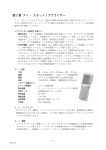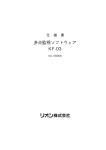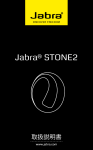Download ダウンロード - ルートレック・ネットワークス
Transcript
RouteMagic Server 2.2 ユーザーズ・ガイド -管理者編- Copyright©2003 株式会社 ルートレック・ネットワークス All rights reserved. このマニュアルの著作権は、株式会社 ルートレック・ネットワークスが所有しています。 このマニュアルの一部または全部を無断で使用、あるいは複製することはできません。 このマニュアルの内容は、予告なく変更されることがあります。 Copyright©2003 株式会社 ルートレック・ネットワークス All rights reserved. RouteMagic Server の著作権は、株式会社 ルートレック・ネットワークスが所有しています。 このソフトウェアの一部または全部を無断で使用、あるいは複製することはできません。 このソフトウェアは、使用許諾契約書に記載されている以外の使用はできません。 このソフトウェアの仕様は、予告無く変更されることがあります。 商標について ルートレック・ネットワークスのロゴおよび RoutreMagic は、株式会社 ルートレック・ネットワークスの登録商標です。 Windows、InternetExproler は、米国 Microsoft 社の商標です。 本書に記載されている製品名等の固有名詞は、各社の商標または登録商標です。 RMS-01-004 01/2003 はじめに RouteMagic Server をお買い上げ頂き、ありがとうございます。 RouteMagic Server は、ネットワークの監視と問題解決の作業を支援するソフトウェアです。 本書が、RouteMagic Server を有効にご活用いただくための手助けとなれば幸いです。 本書の目的 本書は、次の目的で記述されています。 RMC と RMS で構成されるシステムの基本機能をご理解いただくこと 主要な監視業務を行う手順と操作方法をご理解いただくこと 本書の対象読者 本書は、RMS をご利用になる方のうち、次の方を対象に記述されています。 RMS 全体のアカウント管理と RMS 自身のシステム管理を行う方(RMS 管理者) 各管理組織で RMS の運用方法を構築する方(オーナ管理者) また、次の知識をお持ちであることを前提として記述されています。 Windows を始めとする各種 OS の基本操作ができる ブラウザや携帯端末、携帯電話などを使用してインターネットにアクセスできる ネットワークの基本的な知識がある 関連ドキュメント RMS には本書の他に、次のドキュメントが用意されています。 RouteMagic Server ユーザーズ・ガイド -オペレータ編- ネットワークの管理に携わるオペレータの方を対象として、RMS の機能と操作方法など が記載されています。RMS が監視するネットワーク機器に発生した問題の対処を中心に 記述しています。 RouteMagic Server インストール・ガイド Linux サーバ上への RMS システムのインストールと初期設定作業を中心に記述していま す。 旧バージョンの RMS からの移行に関しても、 こちらのドキュメントをご覧ください。 RouteMagic Server プラグイン・ユーザーズガイド RMS プラグインの機能とインストール作業について記述しています。 RouteMagic Server リリースノート 最新リリースにおいて追加/変更された機能および利用上の注意事項などを記述してい ます。 RouteMagic Server メンテナンス・ガイド RMS を導入されたユーザに必要となる、日常のメンテナンス作業について記述していま す。 i ご利用の前に RouteMagic Server は、RMC から電子メールで送信されてくるデータを元に、監視対象装置の監 視と管理を実行します。RMS は、RMC に接続して情報収集可能なすべての装置を監視対象とす ることができますが、RMS 対応製品以外の装置を接続される場合は、各装置の仕様に合わせて RMS にあらかじめ組み込まれた機能をご利用いただくことはできません。 ここでは、RouteMagic Server をご利用になる前に、対応製品とその他の一般機器を接続される 場合の留意点を示します。 RouteMagic Server の対応製品 RouteMagic Server 2.2 は、Cisco 社製品 Y2K Compliance IOS 11.0 - 12.2、および Swich Software 2.1 - 6.3 搭載の製品に対応しています。これらの装置は、RMS 上で「ルータ」 、 「スイ ッチ」 、 「IOS スイッチ」として管理され、RMS のすべての機能が利用できます。 また、RMS 2.2 で新たに追加されたプラグインをインストールした場合は、プラグインの対応装 置を RMS 対応製品として管理することができます。プラグイン利用時に提供される機能と操作 に関しては、各装置の「プラグイン・ユーザーズガイド」をご参照ください。 上記以外の装置は、RMS では「一般機器」として管理されます。 「一般機器」を監視対象装置と して接続される場合は、次項の「一般機器」接続時の留意点 をお読みください。 「一般機器」使用時の留意点 「一般機器」を監視対象として RMS をご利用になる場合は、次の様な機能上の制約があります のでご留意ください。 機能 留意点 「一般機器」から出力されるコンソールメッセージについて、RMS 上に事前 解説メッセージ に登録された解説メッセージはありません。 「ユーザ定義の解説データ」 (オーナ管理者による登録、もしくはオペレータ によるインシデントの対処履歴)機能をご利用いただくことは可能です。 インシデント発生条件、 メール配信条件 メッセージの重要度に従ったインシデントの発生/配信条件の設定は、サポ ートされません。 インシデント発生条件の設定に関しては、 「オーナ管理者編」 をご覧ください。 「一般機器」の場合には、以下の機能に対するデフォルト設定の機能が用意 されていません。 「一般機器」を監視対象としてこれらの機能を利用する場合 は、各装置を正しく動作させる為の動作シーケンスを RMC および RMS 上 に定義して頂く必要があります。 ユーザ定義必須機能 ・監視対象装置、及びネットワーク情報の自動収集 ・定石コマンドの発行 ・監視対象装置の生存確認 ・インシデント発生時に実行するコマンド ii 機能 ヘルスチェック 留意点 「一般機器」ではご利用になれません。 (装置/ルーティング設 定情報の変更確認機能) トポロジーマップの 「一般機器」の場合、各装置の IP アドレスを手動設定する必要があります。 表示機能 本書の前提 本書は、RMS が Linux の稼動するサーバ上に既にインストールされており、各種システム要件に 合わせた設定がなされていることを前提として記述されています。 RMS で管理される RMC の設定、および監視対象装置やネットワークとの接続に関しては、RMC の「取扱説明書」 、 「クイックリファレンス」を参照してください。 なお、本書はブラウザとして、Internet Explorer 5.0 を使用することを前提として記述されていま す。 I iii 目次 共通編 1. RouteMagic Server とは _______________________________________________ 2 1.1 RMS のシステム構成 .................................................................................................. 2 1.2 RMS の機能 .............................................................................................................. 3 2. RouteMagic Server の導入イメージ _______________________________________ 5 2.1 RMS の設置と管理する組織の単位 ............................................................................ 5 2.2 RMS の利用者区分 ................................................................................................... 6 2.3 RMS の導入イメージ................................................................................................... 7 RMS 管理者編 1. RMS 管理者の概要 __________________________________________________ 9 1.1 RMS 管理者の役割 ................................................................................................... 9 1.2 RMS 管理者の作業 ................................................................................................. 10 2. 導入時の作業と RMS 全体の設定 _______________________________________ 12 2.1 初期設定時のログイン .............................................................................................. 14 2.2 ライセンスの登録 ...................................................................................................... 15 2.3 RMS 全体の設定情報とその管理.............................................................................. 16 3. 基本操作 _________________________________________________________ 18 3.1 RMS へのログイン ..................................................................................................... 18 3.2 基本操作 ................................................................................................................ 19 4. オーナの登録と管理 __________________________________________________ 21 4.1 オーナの新規登録 .................................................................................................... 22 4.2 オーナ情報の参照と変更/削除 ............................................................................... 23 5. RMC のオーナ登録 __________________________________________________ 24 5.1 RMC のオーナ登録 ................................................................................................... 26 5.2 RMC の一括登録 .................................................................................................... 27 5.3 登録済み RMC の参照と登録抹消 .......................................................................... 28 5.4 未登録 RMC の削除 ............................................................................................... 29 オーナ管理者編 1. オーナ管理者の概要 _________________________________________________ 31 1.1 オーナ管理者の役割 ................................................................................................ 31 1.2 オーナ管理者の作業 ................................................................................................ 32 2. 基本操作 _________________________________________________________ 38 2.1 RMS へのログイン ..................................................................................................... 38 2.2 基本操作 ................................................................................................................ 39 3. オペレータの登録 ____________________________________________________ 40 3.1 オペレータの新規登録............................................................................................... 41 3.2 オペレータの変更と削除 ............................................................................................ 42 iv 4. 監視対象装置の登録と管理 ____________________________________________ 43 4.1 RMC 設定情報の登録と参照 ................................................................................... 44 4.2 監視対象装置の登録 .............................................................................................. 46 4.3 監視対象装置の登録情報 ....................................................................................... 48 4.4 監視対象装置の一括登録 ....................................................................................... 52 4.5 装置情報の参照・変更と装置の削除 ........................................................................ 54 4.6 装置の接続ポート変更 ............................................................................................. 56 4.7 RMC の交換............................................................................................................ 58 5. 担当オペレータの設定 __________________________________________________ 59 5.1 装置に対する担当オペレータの設定 .......................................................................... 60 5.2 担当する監視対象装置の設定................................................................................. 61 6. 配信スケジュールの作成 _______________________________________________ 62 6.1 配信スケジュールの参照 ........................................................................................... 63 6.2 新規配信条件の作成 .............................................................................................. 64 6.3 既存配信条件の利用 .............................................................................................. 67 6.4 配信条件の参照と変更/削除................................................................................. 68 7. トポロジーマップの参照と編集____________________________________________ 69 7.1 トポロジーマップの表示記号....................................................................................... 69 7.2 トポロジーマップの参照と編集 .................................................................................... 70 8. RMS からのアナウンス_________________________________________________ 72 8.1 アナウンス表示フィールド............................................................................................ 72 8.2 アナウンスの一覧表示と消去 ..................................................................................... 73 9. ログの参照 ________________________________________________________ 74 9.1 参照するログの指定 ................................................................................................. 75 9.2 装置イベントログ....................................................................................................... 76 9.3 コンソールメッセージログ ............................................................................................. 77 9.4 オペレーションログ...................................................................................................... 78 9.5 RMC イベントログ ..................................................................................................... 79 9.6 通信記録 ................................................................................................................ 80 10. ユーティリティ ______________________________________________________ 81 10.1 ユーザ定義の解説データ ......................................................................................... 82 10.2 定石コマンドメニューの登録 ..................................................................................... 84 10.3 配信条件のテスト................................................................................................... 86 10.4 オーナ登録情報の参照と変更 ................................................................................. 87 付録 1. メニューと画面構成 __________________________________ 2 2. RMS から送信されるメール ____________________________ 8 3. 一括登録ファイルの作成 ______________________________ 9 4. 定石コマンドメニューの作成 ___________________________ 14 5. 用語集 _________________________________________ 18 v 共通編 ――「障害監視」から「問題解決支援ソリューション」へ。 このコンセプトの元に開発された RouteMagic Server(以降、RMS と呼ぶ)は、 RouteMagic Controller(以後 RMC と呼ぶ)によって監視対象装置のコンソールポー トから収集された情報を使用して、ネットワークの監視と問題解決の作業を支援する ソフトウェアです。 本編では、RMS がどのようなシステムで、どのような機能が提供されるかを紹介し ます。 1. RouteMagic Server とは ____________________________ 2 2. RouteMagic Server の導入イメージ ____________________ 5 1.RouteMagic Server とは 1.RouteMagic Server とは はじめに、RMS のシステム構成と RMS を使ってどのようなことができるのかを紹介します。 1.1 RMS のシステム構成 RouteMagic は「問題解決支援」機能を提供する RMS と、ルータやスイッチ等のネットワーク機 器(本書では「監視対象装置」と呼ばれます)のコンソールポートに接続して、機器情報の収集 と遠隔操作機能を提供する RMC で構成されます。 RMS はネットワーク経由で RMC から情報を収集します。RMS の利用者は、インターネットや 社内ネットワークを介して、Web インタフェースを利用して RMS にアクセスします。 RMC と RMS を利用するシステムの構成は、下図のようになります。各機器は矢印の方向に向か って、情報の受け渡しを行います。 RMC の構成 アクセス環境 インターネット ④ RMC 社内ネットワーク ① ② ③ デスクトップ PC ルータ RMS ① スイッチ ④ RMC ② ③ ① ノート PC ④ サーバ ② RMC 携帯電話 ① RMC からの情報収集と一元管理 RMC はネットワーク機器を常時監視し、機器から出力されるメッセージを取得します。このメッセー ジは、フィルタリングされ、必要なメッセージのみが接続先の RMS に送信されます。 RMS は、各 RMC から送信されてくるこれらの情報を、ログとして一元管理します。 ② RMS から監視・メンテナンス担当者への情報 RMC から送信されてくる情報によって、 ネットワーク上に問題が発生したことが検出された場合、 RMS は監視・メンテナンス担当者に対して、電子メールでこの情報を通知します。 RMS へはインターネットを通じて接続できるため、担当者はどこにいてもこの通知を受け取り、WEB ブラウザを利用して RMS にアクセスし、トラブルに迅速に対処することができます。 ③ 監視・メンテナンス担当者から RMS への情報 RMS の設定情報や定石コマンドの発行等、 監視対象装置や RMC に対する操作要求を RMS へ送信します。 ④ RMS から RMC・監視対象装置への情報 RMS から RMC・監視対象装置に対して、各装置の操作や情報収集を行うためのコマンドなどが送信さ れます。この情報は、③で監視・メンテナンス担当者から送信されてきた要求に基づく場合と、あらか じめ設定された定期的なコマンド発行要求による場合があります。 2 1.RouteMagic Server とは 1.2 RMS の機能 これまで熟練技術者がこなしてきたネットワーク障害対応を、知識・経験の浅い技術者が代行し て解決を図るにはどうすれば良いか。 技術者の作業効率を向上させ、より早く復旧する術はないのか。 ――― その回答を結実させたものが RouteMagic Solution です。 ネットワークに発生した問題の解決には、第一に故障個所の速やかな特定と復旧が急務です。し かし、長期的なネットワークの安定運用には、根本的な原因の究明と解決を欠かすことはできま せん。RMS は、故障個所を迅速に発見して復旧への最短フローを提供するとともに、障害に対 する詳細情報を確実にロギングすることによって、復旧を急ぐあまり疎かになりがちな根本的原 因の究明と解決へのアプローチを支援します。RMS の主な機能は、以下のとおりです。 アカウント管理 RMS は、RMS を導入する組織と RMS システムの利用者ごとにアカウントを管理します。 ) (RMS の管理する組織と利用者の種別 ¨「2.RouteMagic Server の導入イメージ」参照。 このアカウント管理機能によって、管理組織単位の情報の機密性を保障するとともに、情報を 必要とする各担当者への通知を行います。 障害発生の通知 監視対象に何らかの問題が発生すると、RMC は暗号化された電子メールで障害発生を RMS に通知します。RMS はこのメールを即時に解析し、設定された条件に基づいて「インシデン ト」 (問題)として登録すると同時に、通知の必要な管理者グループに「どこで(障害発生個 所) 」 、 「何が(障害状況) 」発生したかの情報を電子メールで「同報送信」します。 この障害通知メールは、外出先でも携帯電話メールでも受け取りが可能なため、この時点で関 係者全員が一斉にトラブルの発生とその内容を把握できます。 ネットワークトポロジーのグラフィカル表示 RMS では、監視対象とするネットワーク上の各装置とその動作状態をグラフィカルに表示し ます。 (¨「オーナ管理者編 7.2 トポロジーマップ」参照。 ) 障害を報告した監視対象装置は赤でブリンク表示されるため、 メールにより障害の通知を受け た管理者やオペレータは一目でトラブルの状況を把握することができます。 問題のトラッキング RMS は、監視対象とする装置から出力されたコンソールメッセージや、装置が正常に応答し ないといった情報を RMC から受信すると、これを「インシデント」と呼ばれる単位で管理し、 解決までの履歴をトラッキングします。 「インシデント」は、設定された条件に基づいて RMS が自動的に生成しますが、任意に分割・結合することが可能です。 オペレータは、必要に応じてインシデントの状態を変更したり、対処の履歴を記録することに よって、管理グループ内でのトラブルに関する情報共有を円滑化し、作業効率を向上させるこ とができます。また、問題の解決方法に関する履歴を残すことにより、同様の問題が再度発生 した場合に、この情報を活用することも可能です。 3 1.RouteMagic Server とは 復旧作業の支援 RMS は、 コンソールメッセージに対するガイダンスや過去の対応履歴情報の提供などにより、 トラブルの正確な把握を支援します。また、インシデント発生時の自動的なコマンド発行や、 ボタン操作でオペレータが簡単にコマンドを発行できる 「定石コマンド」 の機能などによって、 障害を報告した装置の詳細情報を入手し、対応策の検討に役立てることができます。装置の交 換が必要な場合、あるいは装置の設定を変更以前の状態に戻したい場合には、RMS が保存し ている監視対象装置の設定情報を利用していただけます。 RMC を経由すれば、SSH(Secure Shell)を使用したセキュアなリモートログイン機能によ って機器の遠隔操作を行っていただくことも可能です。 原因の究明と解決 RMS には、コンソールメッセージのみでなく、オペレータが監視対象装置に対して行った操 作の記録や、各装置の設定情報などもロギングすることができます。したがって、暫定的な障 害の復旧作業を完了した後でも、 各種のログ情報を利用して根本的な原因の究明と解決を最小 限の作業で迅速に行うことが可能です。 日常業務の支援 RMS は、監視対象装置から定期的にルーティング情報を含む装置の設定情報を収集し、これ を管理しています。こうした設定情報や各種のロギングデータは、トラブルの原因究明に利用 するのみでなく、RMS からダウンロードして障害報告書や定期レポートの作成に役立ててい ただくことができます。 セキュリティ対応 RMC と RMS の間では、各装置の設定情報を始めとした機密性の高い情報がやり取りされま す。このため、RMC-RMS 間の通信には、PGP や SSH による認証とメール電文の暗号化機 能を提供しています。したがって、インターネットのようなオープンなネットワークを経由し た情報転送も可能です。 4 2.RouteMagic Server の導入イメージ 2.RouteMagic Server の導入イメージ RMS は、自社内のネットワークを管理する企業のネットワーク管理部門や、ネットワークの管理サ ービスを提供する管理受託企業の管理センターで利用して頂けるようにデザインされています。以下 に、RMS を導入したシステムの構成とその利用形態を簡単に紹介します。 2.1 RMS の設置と管理する組織の単位 RMS は、以下のような利用形態でネットワークを管理できます。 企業内の複数のネットワーク ネットワーク管理受託企業などで、複数の顧客企業に対して設置した、顧客企業ごとのネットワーク いずれの利用形態の場合も、ネットワーク管理を実施する部門が RMS の設置と管理に責任を持 ち、各ユーザ部門、あるいはユーザ企業のネットワークをオーナと呼ばれる単位で監視・管理し ます。 一般企業の例 ネットワーク管理受託企業の例 RMS ① 本社ネットワーク 管理部門 RMS ネットワーク管理 受託企業 ① ② ② ② ② ② ② 東京支社 企業 A 企業 C 部署 企業 B グループ ① RMS の設置単位 一般の企業内の組織を管理する場合、当該企業のネットワーク管理部門に設置します。 ネットワーク管理受託企業で複数の顧客企業のネットワークを管理する場合、ネットワーク管理受託企 業に設置します。 ② RMS の組織単位(オーナ) 企業内に複数存在する組織(部門)や、ネットワーク管理受託企業などが管理する複数の顧客企業を、 RMS では「オーナ」と呼びます。RMS は、このオーナ単位でネットワークの管理を行います。 具体的には、RMC を導入した 1 つの企業や組織がオーナとなります。 例えば、RMS が一般企業に導入されている場合は、企業内部の部署やグループ単位が 1 つのオーナに なります。 (例:東京支社) また、RMS がネットワーク管理受託企業に設置されている場合は、当該企業が管理を受託している各 顧客企業が、それぞれ 1 つのオーナになります。 (例:企業 A、企業 B) なお、RMS では複数のオーナを管理しますが、各オーナ間での情報のセキュリティは保障されます。 5 2.RouteMagic Server の導入イメージ 2.2 RMS の利用者区分 RMS では、それぞれの役割に従って、RMS の利用者を「RMS 管理者」 「オーナ管理者」 「オペ レータ」の 3 種類に区分してアカウントを管理します。 ここでは、各利用者について説明します。 利 用 者 の区 分 RMS 管理者 1 つの RMS システム全体の設置・運用を管理する責任者です。 「オーナ管理者」が「オーナ」のネットワークを管理できるよう手配します。 1 つの RMS に対して 1 人の RMS 管理者を割り当てます。 ¨「RMS 管理者編」参照 オーナ管理者 「オーナ」のネットワーク全体の管理と運用に責任者を持つ代表者です。 「オペレータ」が「オーナ」内のネットワークを監視できるよう手配します。 1 つのオーナに対して 1 人のオーナ管理者を割り当てます。 ¨「オーナ管理者編」参照 オペレータ 実際に、RMC の接続されている監視対象装置とネットワークを監視・メ ンテナンスし、問題解決作業に携わる担当者です。 ¨「RouteMagic Server ユーザーズ・ガイド -オペレータ編-」参照 利 用 者 の関 係 RMS 管理者は、オーナ管理者のアカウントを管理し、オーナ管理者はオペレータのアカウント を管理します。 アカウントの管理 RMS 管理者 管理 管理 管理 オーナ管理者 管理 ・・・・・・ 管理 管理 オペレ-タ また、各管理者は、自分が管理するアカウントの機能を利用できます。 すなわち、RMS 管理者は RMS システムの全機能を、オーナ管理者はオーナ管理者とオペレータ 用の機能を利用できます。 6 2.RouteMagic Server の導入イメージ 2.3 RMS の導入イメージ ④ オペレータ ⑤ ⑥ RMS 管理者 ③ オーナ管理者 ⑤ ② ① オペレータ ⑥ ⑤ オーナ A ③ RMS オーナ管理者 ⑥ ━ :RMS と接続するネットワーク … :RMC とネットワーク機器の接続 ¨ :RMS から担当者への通信 ¨ :担当者の操作 7 R オペレータ ⑤ オーナ B ① RMS 管理者は RMS 全体の設定を行います。 ② RMS の設定に関わる通知は、インターネット・社内ネットワークを通して、RMS 管理者にメールで通知 されます。 ③ オーナ管理者はオーナ内のネットワークを管理するための設定を行います。 ④ オーナの設定に関わる通知は、インターネット・社内ネットワークを介してオーナ管理者にメールで通知 されます。 ⑤ オペレータは、自分に割り当てられたネットワークの監視対象装置を監視します。 ⑥ エラーの発生や管理情報等、監視対象装置に関わる通知は、オーナ管理者の設定に基づいて、オペレータ にメールで通知されます。 以後の章では、担当者ごとに RMS の機能と実際の操作方法を説明しています。 RMS 管理者は「RMS 管理者編」を、オーナ管理者は「オーナ管理者編」をご覧ください。 7 RMS 管理者編 本編では、RMS 管理者が行う操作について説明します。 1. RMS 管理者の概要_________________________________ 9 2. 導入時の作業と RMS 全体の設定 _____________________ 12 3. 基本操作 _______________________________________ 18 4. オーナの登録と管理 ________________________________ 21 5. RMC のオーナ登録_________________________________ 24 1.RMS 管理者の概要 1.RMS 管理者の概要 本章では、RMS 管理者の役割と RMS をどのようにご利用いただくかを簡単に紹介します。 1.1 RMS 管理者の役割 RMS 管理者の役割は、RMS システム全体の設定と運用を管理し、オーナ管理者が RMS を利用 して各オーナにおけるシステムの運用を開始できるようにすることです。 RMS 管理者は、次のような作業を行います。 RMS の初期設定と全体の管理 RMS システムを導入した際に、まずライセンスキーの登録など、システム全体に関する情報 を設定する必要があります。 管理者のアドレスやパスワードなどの各システム固有の情報を除 き、システム運用にかかわる基本設定項目にはデフォルト値が用意されていますが、これらの 値はシステムの要求に合わせて任意に変更してください。 オーナの登録・管理 RMS 管理者は、RMS を利用する管理組織の単位である「オーナ」と、各オーナのネットワ ーク管理責任者である「オーナ管理者」の情報を登録し、これを管理します。RMS の運用を 開始する前に、 RMS システムを利用する全オーナに対してアカウント登録を行ってください。 RMC のオーナ登録 オーナのネットワークに新規の RMC が接続されると RMS はこれを自動的に認識しますが、 RMS 管理者は、この RMC がどのオーナによって管理されるかを設定する必要があります。 RMC を特定のオーナに登録することによって、オーナ管理者は RMS と RMC によるネット ワーク管理の運用体制を構築できるようになります。また、RMS に複数のオーナが存在して もオーナ間の情報のセキュリティが確保されます。 9 1.RMS 管理者の概要 1.2 RMS 管理者の作業 RMS 管理者の主要な作業には、導入直後の初期設定作業と、オーナおよび RMC 関する情報の管 理があります。これらの作業は、次のような手順で行います。 ライセンスの登録を行う RMS のインストールが完了したら、まず RMS の初期設定作業が 必要です。RMS に接続してトップページを開き、RMS 管理者と してログインします。 ¨「2.1 初期設定時のログイン」 ライセンスを登録します。 _RMS 管理 メニューの ライセンス登録 をクリックし、 ライセンスキーを登録します。 ¨「2.2 ライセンスの登録」 RMS の初期設定を行う RMS 全体の設定を行います。 _RMS 管理 メニューの RMS 全体の設定 を クリックし、登録情報を入力します。 ¨「2.3 RMS 全体の設定情報とその管理」 10 1.RMS 管理者の概要 ログインする 次に、初期設定を完了した後の RMS 管理者の作業を説明します。 RMS 管理者のパスワードを入力してログインします。 オーナリストが表示されます。 メニューの選択やログアウトについては、下記をご覧ください。 ¨「3.基本操作」 オーナを登録する オーナを登録します。 _オーナ管理 メニューの 新規オーナ登録 を クリックし、登録情報を入力します。 詳しくは ¨「4. オーナの登録と管理」 RMC をオーナに 登録する RMC をオーナに登録します。 _オーナ管理 メニューの もしくは 未登録 RMC リスト 、 RMC の一括登録 を利用して、RMC のオー ナ登録を実行します。 ¨「5. 11 RMC のオーナ登録」 1.RMS 管理者の概要 メニュー項 目 と機 能 概 要 以下に、RMS 管理者に提供されるメニューと各メニューの機能概要を紹介します。各メニュー の機能詳細に関しては、参照先ページをご覧下さい。 オーナ管理 オーナのアカウントを設定し、管理するためのメニューです。 メニュー項目 オーナリスト 説明 参照先 オーナ情報の参照・変更・削除を行うメニューです。 4.2 オーナ情報の参照と 変更/削除 RMS 管理者としてログインしている場合は、このメニューからオ 3.2 基本操作 登録されたオーナが一覧表示されます。 ーナ管理者として代行ログインが可能です。 新規オーナ登録 オーナアカウントを作成し、オーナ情報を登録します。 4.1 オーナの新規登録 RMC 管理 RMC を各オーナに登録するためのメニューです。ネットワークに接続された RMC は、いず れかのオーナに登録することによって、RMS の管理対象として利用可能となります。 メニュー項目 登録済み RMC リスト 未登録 RMC リスト 説明 参照先 オーナ登録の抹消もこの画面から行います。 5.3 登録済み RMC の参照 と登録抹消 設置とネットワークへの接続は完了しているが、オーナ登録の 5.1 RMC のオーナ登録 されていない RMC を一覧表示します。 5.4 未登録 RMC の削除 オーナ登録の完了した RMC が一覧表示されます。 この画面から、オーナ登録を行います。RMC を RMS の管理 対象外とする場合は、この画面で削除操作を行います。 RMC の一括登録 登録用ファイルを使用して、RMC のオーナ登録を一括で行う 5.2 RMC の一括登録 場合に利用します。 RMS 管理 RMS 全体の動作に関連する情報の設定と管理を行うメニューです。 メニュー項目 説明 参照先 RMS 全体の設定 RMS 自体と RMS 管理者情報の登録・管理、およびライセン ス関連情報の参照に利用します。 2.3 RMS 全体の設定情報と その管理 ルートレックから配布された、ライセンスキーを登録します。 2.2 ライセンスの登録 ライセンス登録 初期設定時に、最初に行わなければならない作業です。 12 2.導入時の作業と RMS 全体の設定 2.導入時の作業と RMS 全体の設定 本章では、RMS システムの導入時に行わなければならない初期設定作業について説明します。 RMS システムのインストールが完了したら、RMS 管理者は、以下の初期設定作業を行います。 本章で説明する作業は、RMS の導入時に必須の作業ですが、ライセンス登録や RMS 全体に関する設 定変更の必要が生じた場合も、同様の操作を行ってください。 Web 上でのライセンス登録 RMS を利用するにはライセンスキーの登録が必要です。初めに「ライセンスキー(RMS 購 入時に発行) 」の登録を行ってください。 監視対象装置の増設などに伴って、ライセンスキーが再発行された場合も、同様にライセンス 登録を行う必要があります。 ¨「2.2 ライセンスの登録」参照 RMS 全体の設定 まず、RMS 管理者の情報(メールアドレスとパスワード)を設定してください。 インストール直後の RMS には、RMS 管理者用のパスワードが設定されていません。 初期設定時に必ずパスワードの登録を行ってください。 管理者のメールアドレスやパスワード等、RMS のインストール時に設定した RMS 管理者の 情報、および RMS 全体の動作に関連する設定情報は、必要に応じて変更することができます。 セキュリティのため、RMS 管理者のパスワードは定期的に変更することをお薦めします。 ¨「2.3 RMS 全体の設定情報とその管理」参照 メニューの概 要 RMS 管理者と RMS の情報管理およびライセンスの登録は、次のメニューで行います。 メニュー項目 説明 参照先 RMS 管理 RMS 全体の設定 RMS 管理者と RMS 全体の設定情報を表示する。 2.3 ライセンス登録 RMS のライセンスを登録する。 2.2 13 2.導入時の作業と RMS 全体の設定 2.1 初期設定時のログイン 1 ブラウザを起動し、RMS に接続します。 RMS は、Internet Explorer 5.0 以上、Netscape 6.0 以上の Web ブラウザに対応しています。 接続 URL は、RMS システムの初期設定者(インストールと初期設定を行った担当者)から通 知された URL をご使用ください。 2 2 RMS 管理者用ログイン をクリックします。 3 3 ログイン をクリックします。 RMS 管理者のメインメニューが表示されます。引き続き、ライセンスの登録作業を行っ てください。 初期設定状態では、RMS 管理者用のログインパスワードは設定されていません。ライセンス 登録作業後は、必ず RMS 管理者のメールアドレスとパスワードの設定を行ってください。 ¨ 次の操作………………………………………………………………………... ライセンスを登録する ¨「2.2 ライセンスの登録」参照 14 2.導入時の作業と RMS 全体の設定 2.2 ライセンスの登録 RMS の機能を利用するには、ライセンスキーの登録が必要です。ライセンスを登録するには、 RMS 購入時に発行されている「ライセンスキー」をそのままコピーして登録します。 1 RMS 管理 メニューの ライセンス登録 をクリックします。 「ライセンス登録」が表示されます。 2 2 「ライセンスキー」の内容をそのままコピーして、 OK をクリックします。 ライセンスキーの登録が行われます。登録完了後、RMS 全体の設定を行ってください。 ライセンスキーの登録誤り 登録しようとしたライセンスキーの形式が正しくない場合、以下のメッセージが表示され、 ライセンスが登録されません。ライセンスキーを正しくコピーして登録をやり直してくだ さい。 キーを正しく貼り付けたにもかかわらず、登録が正常に行われない場合は、ルートマジッ ク・サポートセンターまでお問い合わせください。 ¨ 次の操作………………………………………………………………………... RMS 全体の設定を行う ¨「2.3 RMS 全体の設定情報とその管理」参照 15 2.導入時の作業と RMS 全体の設定 2.3 RMS 全体の設定情報とその管理 本項では、RMS 全体の動作に関連する設定情報について説明します。 初期設定状態では、RMS 管理者に対するログインパスワードが設定されていません。 ライセンス登録作業後は、必ず RMS 管理者のメールアドレスとパスワードの設定を行ってく ださい。 RMS 管理者のメールアドレスが正しく設定されていない場合、RMS からのメール通知が送信 されません。 1 RMS 管理 メニューの RMS 全体の設定 をクリックします。 2 3 4 2 全体の設定 、 オプション を確認し、必要に応じて設定、もしくは変更します。 管理者メールアドレス RMS が RMS 管理者に対してメールで通知する場合に、使用するアドレ ス。必ず設定してください。 管理者パスワード 半角英数字 1 文字以上で入力する。大文字/小文字は区別される RMS 定期タスクの RMS が毎日定時に実行するタスクの実行開始時間を指定する 実行時刻 タスクには、ログの保存期限チェックと期限切れデータの消去、配信ス ケジュールの設定チェック、RMC との鍵交換などが含まれる RMS が送信するメー RMS が送信するすべてのメール(RMC に対する送信も含む)のコピー ルを CC で管理者にも を RMS 管理者にも送信する。RMS 管理者がシステムの稼動と運用の状 送る 態をすべて把握したい場合に使用する。 (システム稼動後は、大量のメール受信が予想されることに注意) トポロジーマップの構 オーナ管理者宛に送信されるトポロジーマップ構築結果通知に、発行し 築結果を詳しく取得 たコマンドとその結果などの詳細情報が付加される。 (サポート用) 16 2.導入時の作業と RMS 全体の設定 3 RMC の台数 、 ライセンス情報 には、現在 RMS に接続されている RMC の台数、および ライセンス関係の情報が表示されます。 RMC の台数 ・RMS で管理している RMC の台数が表示される ・上から順に、すべての RMC の台数、登録済み RMC の台数、未登録 RMC の台数を示す ライセンス情報 ライセンスに関する情報が表示される 状態 ライセンス期限に関する情報 RMS ユーザ名 ライセンス発行時に設定されるユーザ名(ライセンスキーに含まれる) RMS プロダクト ID ライセンス発行時に設定される識別子(ライセンスキーに含まれる) ライセンス数 使用可能ライセンス数(現在使用しているライセンス数) インストール済み インストールされているプラグインパッケージを表示する プラグイン (Cisco 製品対応のプラグインは、RMS インストール時にデフォルト でインストールされる) 4 IOS サポート IOS 対応製品に対するライセンスが発行されているか否かを示す スイッチサポート スイッチ製品に対するライセンスが発行されているか否かを示す RMS 管理者情報を変更した場合は、 OK をクリックします。 設定が保存され、 「RMS 全体の設定」が再表示されます。画面下部には、 ”登録情報を更 新しました”のメッセージが表示されます。 17 3.基本操作 3.基本操作 3.1 RMS へのログイン RMS へのログインには、まず RMS システムの初期設定者(インストールと初期設定の担当者) から通知された URL(例:http://(RMS サーバ名)/rms/ )を使用して RMS に接続します。 1 ブラウザを起動して、RMS に接続すると下記のイニシャル画面が表示されます。 2 RMS は、Internet Explorer 5.0 以上、Netscape 6.0 以上の Web ブラウザに対応しています。 1 台の PC 上で、複数のアカウントによる同時ログインは行わないで下さい。 2 RMS 管理者用ログイン をクリックして、RMS 管理者用ログイン画面を表示します。 3 3 パスワードを入力して ログイン をクリックします。 RMS 全体の設定で入力した RMS 管理者パスワードを使用してください。パスワードは、 必要に応じて変更できます。 (¨「2.3 RMS 全体の設定情報とその管理」 ) 「オーナリスト」が選択された状態で、RMS 管理者用画面が表示されます。 18 3.基本操作 3.2 基本操作 RMS 管理者としてログインすると、 「オーナリスト」が選択された状態で、RMS 管理者用画面 が表示されます。各メニュー項目選択後の操作については、次章以降を参照してください。 2 ユーザ 3 1 操作画面表示フィールド メニュー 1 メニュー RMS 管理者の行う操作メニューが表示される 操作画面表示フィールド 選択されているメニューに対応した画面が表示される ユーザ ログインしているユーザの名称( 「RMS 管理者」 )が表示される 作業の選択は、メニューの メニュー項目 のクリックによって行います。 メニューの色表示が メニュー項目 に変わり、操作画面表示フィールドに選択したメニ ューに対応した画面が表示されます。メニュー項目と表示画面の構成については、¨「付 録 1 メニューと画面構成」をご覧ください。 2 3 をクリックすると、ログイン直後の画面(オーナリスト)に戻ります。 RMS を終了(ログアウト)する場合は、 をクリックします。 ログインしたまま何も操作せずに一定時間が経過すると、自動的にセッションがクローズされ ます。操作を継続するには再度ログインしてください。 19 3.基本操作 代行ログイン RMS では、上位の管理者が下位ユーザの代わりにログインして操作を行うことを代行ログ インと呼びます。RMS 管理者はオーナ管理者やオペレータとして、オーナ管理者はオペレ ータとしての操作を代行する事ができます。この場合、 「ユーザ」表示部には、 ( 「xxxx」 を代行中)が表示されます。 オーナ管理者への代行ログイン _RMS 管理者は、以下の操作によってオーナ管理者として代行ログインします。 _1 オーナ管理 メニューの オーナリスト をクリックします。 「オーナリスト」が表示されます。 2 2 代行ログインするオーナ管理者の ▼ をクリックします。 ログインしたオーナ管理者用メニューの「監視対象装置リスト」が表示されます。 代行ログイン後、RMS 管理者の操作に戻るには、画面左上の をクリ ックします。クリックすると、RMS 管理者がログインした直後に表示される、 「オーナリ スト」に戻ります。 オペレータへの代行ログイン _オーナ管理者は、以下の操作でオペレータとして代行ログインする事ができます。 RMS 管理者がオペレータとして代行ログインする場合は、まずオーナ管理者として代行 ログインした後、下記の操作を行います。 1 オペレータ管理 メニューの オペレータリスト をクリックします。 「オペレータリスト」が表示されます。 2 2 代行ログインするオペレータの ▼ をクリックします。 ログインしたオペレータ用のメニュー「監視対象装置リスト」が表示されます。 代行ログイン後、RMS 管理者またはオーナ管理者の操作に戻るには、 をクリックします。 オーナ管理者が代行ログインしていた場合は、 「監視対象リスト」に戻ります。 RMS 管理者がオーナ管理者に代行ログインした後、オペレータに代行ログインしていた 場合は、 「オーナリスト」に戻ります。 20 4.オーナの登録と管理 4.オーナの登録と管理 RMS 管理者は RMS を利用するすべてのオーナアカウントを登録し、これを管理します。 利 用 メニュー オーナの登録とオーナ情報の管理は、次のメニューで行います。 メニュー項目 説明 参照先 オーナ管理 オーナリスト 登録されたオーナを一覧表示する。 オーナ登録情報の参照/変更、オーナの削除を行う。 新規オーナ登録 新規オーナを登録する。 2.3 2.2 事前準備 オーナを登録する前に、オーナ管理者となる人とあらかじめ協議して、次の事項を決めておきま す。 アカウント名 ・RMC のオーナを識別する名称 ・半角英数字のみ使用可(ただし「/」 「¥」は使用不可) ・オーナ管理者がログインする際に入力する名称となる ・登録済のアカウント名と同一のアカウント名を登録することはできないため、 オリジナルな名称を付与すること 正式名 ・オーナとなる企業の社名や部門名など、オーナを識別する名称 ・RMC を割り当てる画面等で、オーナ名として表示される ・文字種別の制限なし 初期パスワード ・オーナ管理者がログインするときのパスワード ・半角英数字 1 文字以上 ・登録後に、オーナ管理者による変更が可能 RMS 管理者が上記の事項を任意に決定して登録した場合は、登録後に必ず、オーナ管理者に対 してアカウント名とパスワードを通知してください。 21 4.オーナの登録と管理 4.1 オーナの新規登録 オーナのアカウントを新規に登録します。 1 オーナ管理 メニューの 新規オーナ登録 をクリックします。 「オーナの新規登録」が表示されます。 2 3 2 登録情報を入力します。(*)の項目は必ず入力してください。 アカウント名 ・RMC のオーナを識別する名称、オーナ管理者がログインの際に使用する名称 ・半角英数字のみ使用可(ただし「/」 「¥」 、およびスペースは使用不可) ・1 オーナ内では、オーナ管理者ごとにユニークな名称を付与すること 正式名 ・オーナとなる企業の社名や部門名など、オーナを識別する名称 ・文字種別の制限なし ・正式名は任意に設定可能だが、アカウント毎に固有名称を付与することを推奨 初期パスワード ・オーナ管理者がログインする際のパスワード(オーナ管理者による変更可能) ・半角英数字 1 文字以上 連絡先 ・RMS からオーナ管理者宛てのメール通知に使用されるアドレス メールアドレス (オーナ管理者による変更可能) 3 OK をクリックします。 新規登録したオーナが追加され、 「オーナリスト」が表示されます。 ¨ 次の操作………………………………………………………………………... 引き続き、次のオーナを登録する ¨ 上記、1~3の操作を繰り返す オーナ登録情報を確認する ¨「4.2 オーナ情報の参照と変更/削除」参照 RMC をオーナに登録する ¨「5. RMC のオーナ登録」参照 22 4.オーナの登録と管理 4.2 オーナ情報の参照と変更/削除 オーナの登録情報は、必要に応じて変更することができます。登録変更は、以下の手順で行ってく ださい。 1 オーナ管理 メニューの オーナリスト をクリックして「オーナリスト」を表示します。 3 2 2 登録済みのオーナに関する登録情報の参照や変更を行う場合は、オーナの アカウント名 を クリックします。 「オーナの詳細情報」が表示されます。変更する場合は、必要な登録情報の変更を行った 後、 OK をクリックします。 登録情報が変更され、 「オーナリスト」表示に戻ります。 3 登録されたオーナを削除する場合は、削除するオーナの をクリックします。 削除要求の確認メッセージが表示されます。 4 4 メッセージの内容を確認し、 実行 をクリックします。 選択したオーナが「オーナリスト」から削除され、オーナに関連するすべての情報が消去 されます。 オーナ削除を実行すると、当該オーナに登録されたオペレータ、RMC、およびこれに接続され る監視対象装置の設定情報/ログ情報がすべてデータベース上から削除されます。 この操作は、必ず、操作に誤りのないことを確認してから実行してください。 23 5.RMC のオーナ登録 5.RMC のオーナ登録 RMS 管理者は各オーナアカウントを管理すると同時に、管理対象となる RMC を所定のオーナに登録 します。ネットワーク構成の変更などが生じた場合には、登録済みの RMC を削除してオーナの管理 対象から外すこともできます。 RMC のオーナ登録方法には、RMC ごとに個別に手動登録する方法と、設定情報を記述したファイル を作成し、一括登録する方法があります。手動登録による場合は、RMC の設置が完了し、RMS が RMC からのメールを受信した後、初めて当該 RMC のオーナ登録が可能になります。 オーナ管理者は、RMS 管理者によって当該オーナに登録されていない RMC および RMC が接 続されているネットワーク機器を管理することはできません。 未登録の RMC が存在する場合、必ず、当該 RMC のオーナ登録作業を行ってください。 ライセンスの認 証 について RMS のライセンス(使用許諾契約)は監視対象装置ごとに管理されます。つまり、RMC 単体で ネットワークに接続している状態では、ライセンスは消費されません。また、RMC に監視対象 装置が接続されていても、RMS との通信に関する設定を行っていない場合は、同様に RMS のラ イセンスが消費されることはありません。 RMS の利用に必要なライセンス数は、監視対象装置が接続されている RMC をオーナに登録した 時点でチェックされます。 なお、ライセンス数の制限上の問題が発生しない限り、RMC の登録作業の際には、使用ライセ ンス数が表示されることはありません。ライセンスの使用数を確認する場合は、 ¨「2.3 RMS 全体の設定情報とその管理」をご覧ください。 利 用 メニュー RMC 管理では、RMC 登録情報を管理するための以下のメニューが提供されます。 メニュー項目 説明 参照先 RMC 管理 登録済み RMC リスト オーナ登録された RMC を一覧表示する。 登録済み RMC のオーナ登録を抹消する。 未登録 RMC リスト RMC の一括登録 5.3 未登録 RMC を一覧表示し、オーナに登録する。 5.1 未登録 RMC を RMS の管理対象から外す。 5.4 登録用ファイルを使用して、RMCを指定のオーナに一括登録 する。 24 5.2 5.RMC のオーナ登録 RMC のオーナ登 録 手 順 各オーナに対する RMC の登録は、次のような手順で行います。 「RMC の一括登録」は、多数の RMC を一括で登録する場合や、登録情報を予め作成しておきたい場合などに利用します。 RMC を監視対象装置と ネットワークに接続し、 RMC の設定を行う ① ネットワーク機器 オーナの登録 オーナリスト RMC ② RMC の設置と設定 ④ RMC の一括登録 ③ RMC のオーナ登録 未登録 RMC リスト 登録済み RMC ①「4. オーナの登録」の記述にしたがって、オーナアカウントを登録します。 登録したオーナは、 「オーナリスト」に表示されます。 ② RMC を監視対象装置とネットワークに接続して、必要な設定を行います。 RMC のメールサービスが開始された時点で、RMS に初期設定メール(Setup Info) が送信 されます。 RMS が新たに接続された RMC からこのメールを受信すると、当該 RMC を「未登録 RMC リスト」に表示します。 ③「未登録 RMC リスト」上の RMC を所定のオーナに登録します。 ④ 登録情報を事前に定義しておくことにより、RMC を一括登録します。 「RMCの一括登録」では、複数の RMC を 1 回の操作で登録できます。また、RMC の設 置が完了していない状態(Setup Info 未受信)でも RMC の登録作業を行うことができま す。 25 5.RMC のオーナ登録 5.1 RMC のオーナ登録 「未登録 RMC リスト」上の RMC をオーナ登録する場合は、以下の操作を行います。 1 RMC 管理 メニューの 未登録 RMC リスト をクリックします。 「未登録 RMC リスト」に、オーナ登録の完了していない RMC のリストが表示されます。 未登録 RMC リストは RMC ID 順に表示されますが、下線表示のある項目名(例: 名前 ) をクリックすると、当該項目をキーとして表示内容をソートすることができます。 2 3 2 3 オーナ登録する RMC のチェックボックス( )をチェックします(複数選択可)。 をクリックして登録するオーナを選択し、 登録 をクリックします。 選択した RMC がオーナに新規登録され、 「登録済み RMC リスト」が表示されます。 26 5.RMC のオーナ登録 5.2 RMC の一括登録 多数の RMC をオーナ登録する場合は、登録情報を予めファイルに記述しておき、このファイル を読み込むことによって、RMC を一括登録することができます。 「未登録 RMC リスト」を参照する必要がないため、設置完了前の RMC もオーナ登録すること ができます。 1 RMC 管理 メニューの RMC の一括登録 をクリックします。 2 3 4 2 をクリックして登録するオーナを指定します。 登録の完了している全オーナの正式名称が表示されます。登録先を選択してください。 3 参照… をクリックして、入力すべき登録ファイルを指定します。 登録情報のファイルは、予め CSV 形式のファイルとして作成しておく必要があります。 ファイル記述の詳細に関しては、 「付録 3. 一括登録ファイルの作成」 を参照してください。 4 ファイルの選択が完了したら、 OK をクリックします。 登録が完了すると、 「RMC 一括登録」画面の下部に "RMC を登録しました" の表示が行わ れます。 「登録済み RMC リスト」を表示して、登録内容を確認してください。 ¨ 次の操作………………………………………………………………………... 引き続き、RMC の一括登録を行う ¨ 上記、2~4の操作を繰り返す 登録内容を確認する ¨「5.3 登録済み RMC の参照と登録抹消」参照 27 5.RMC のオーナ登録 5.3 登録済み RMC の参照と登録抹消 オーナに登録された RMC の一覧表示、および RMC の登録抹消は 登録済み RMC リストメニ ューで行います。 1 RMC 管理 メニューの 登録済み RMC リスト をクリックします。 オーナ登録の完了した RMC のリストが表示されます。 登録済み RMC リストはオーナ名順に表示されますが、下線表示のある項目名(例: RMC ID )をクリックすると、当該項目をキーとして表示内容をソートすることができます。 状態表示が ”SetupInfo 待ち”の RMC は、オーナ登録された RMC から初期設定メール が届いていないことを示します。RMC の設置が完了していない、もしくは設定が誤って いる可能性がありますので、確認してください。 2 状態が ”SetupInfo 待ち”の RMC に対して「監視対象装置の登録」操作を行うことはできま せん。「監視対象装置の一括登録」により監視対象装置の登録を行うことは可能ですが、 "SetupInfo" を受信するまで、装置の監視は開始されません。 2 RMC をオーナの管理対象から外す場合は、 をクリックします。 確認のメッセージが表示されます。 3 3 オーナ名、RMC 名を確認し、 実行 をクリックします。 「登録済み RMC リスト」から、選択した RMC が削除されます。 削除した RMC は「未登録 RMC リスト」に表示されます。 未登録 RMC とその登録については、¨「5.1 RMC のオーナ登録」をご覧ください。 28 5.RMC のオーナ登録 5.4 未登録 RMC の削除 「未登録 RMC リスト」に表示されている RMC を RMS の管理下から外す場合は、RMC の削除 を実行します。 1 RMC 管理 メニューの 未登録 RMC リスト をクリックします。 「未登録 RMC リスト」に、オーナ登録の完了していない RMC のリストが表示されます。 2 2 削除する RMC の をクリックします。 3 2 表示された内容に誤りのないことを確認して、 実行 をクリックします。 選択した RMC が「未登録 RMC リスト」から削除されます。 RMS 上で RMC の登録を削除しても、 RMC をネットワークに接続したままにしていると、 RMC に電源を投入した場合等のタイミングで、再度、削除した RMC が「未登録 RMC リスト」に 表示されてしまいます。 RMS で管理しない RMC をネットワークに接続しておく場合は、RMC 上で、RMS に対する 設定を変更してください。 ( 「RMC MP200/MP1200 取扱説明書」参照。 ) 29 オーナ管理者編 本編では、オーナ管理者の行う操作について説明します。 1. オーナ管理者の概要________________________________ 31 2. 基本操作 _______________________________________ 38 3. オペレータの登録 __________________________________ 40 4. 監視対象装置の登録と管理 __________________________ 43 5. 担当オペレータの設定_________________________________ 59 6. 配信スケジュールの作成 _____________________________ 62 7. トポロジーマップの参照と編集 __________________________ 69 8. RMS からのアナウンス _______________________________ 72 9. ログの参照_______________________________________ 74 10. ユーティリティ_____________________________________ 81 1.RMS 管理者の概要 1.オーナ管理者の概要 本章では、オーナ管理者の役割と基本的な操作を説明します。 1.1 オーナ管理者の役割 オーナ管理者の役割は、オペレータが RMS を利用して各オーナのネットワーク管理を実行でき るように RMS の環境をセットアップすることです。 オーナ管理者は、オーナのネットワークを管理するオペレータ全員のアカウント登録や、オペレ ータのスケジュール管理に基づいたメール配信条件の設定、オーナのネットワークに設置された 監視対象装置に関する情報の RMS への登録などに責任を持ちます。 オーナ管理者の主要な作業は、次の通りです。 監視対象装置と RMC の管理 「RMS 管理者」によって各オーナに登録された RMC と RMC に接続された監視対象装置の 情報を RMS に設定しこれを管理します。オーナ管理者は、各監視対象装置の基本情報、例え ば、装置の IP アドレス、設置場所などを登録します。また、RMS 環境での管理作業に必要な 設定、例えば、トポロジーマップ表示の編集や、 「インシデント」関連の設定などもオーナ管理者 の重要な仕事です。 オペレータの登録・管理 オーナ内でネットワーク管理の実作業を行うすべての「オペレータ」のアカウントを RMS に 登録し、各オペレータやオペレータ・グループのスケジュールを管理します。日常的に監視作 業を行うオペレーションの担当者でなくとも、RMS の情報を利用したい、あるいは RMS か らの通知内容は把握しておきたいといった管理者や装置のスペシャリストなども「オペレー タ」としてアカウント登録しておく必要があります。 担当オペレータの割り当て 各監視対象装置に対して、1 人以上のオペレータを担当者として設定します。 「担当オペレー タ」とは、監視対象装置に対してコマンド発行などの操作を行うことのできるオペレータを指 します。この指定は、各装置に対して担当オペレータを設定する、あるいはオペレータに対し て担当する装置を設定することによって行います。 メール配信スケジュールの作成 監視対象装置に何らかの問題( 「インシデント」 )が発生した場合に、オペレータに配信される メールの配信スケジュールを作成/管理します。RMS からのメールは、当該監視対象装置の 担当オペレータでなくとも受信できます。 問題のエスカレーションや解決に向けた対応を円滑 に行うため、重要度の高いメールの配信先には、ネットワークや各装置のスペシャリストなど を加えておくことをお勧めします。 31 1.RMS 管理者の概要 1.2 オーナ管理者の作業 ここでは、RMS の提供する機能を簡単に紹介します。まず、RMS を利用した業務を開始する前に オーナ管理者が行わなければならない登録と設定の作業の手順を説明します。 ログインする まず、RMS に接続してトップページを開きます。 オーナ管理者用ログインを選択して、オーナのアカウント名とパス ワードを入力します。 ログインしたオーナの「監視対象装置リスト」が表示されます。 メニューの選択やログアウトについては、下記をご覧ください。 ¨「2.基本操作」 オーナ登録情報を 設定する オーナ登録情報の確認、および必要項目の設定を行います。 ユーティリティ メニューの オーナ登録情報 をクリック し、登録情報の確認と必要な設定変更を行います。 詳しくは ¨「10.4 オーナ登録情報の参照と変更」 オペレータを登録する オーナのネットワークを管理するオペレータを登録します。 オペレータ管理 メニューの オペレータ新規登録 を クリックし、登録情報を入力します。 詳しくは ¨「3.オペレータの登録」 32 1.RMS 管理者の概要 監視対象装置を登録します。 監視対象装置を登録する 装置の登録には、次の 3 種類の方法があります。 装置の個別登録 装置の一括登録 RMS 対応製品 装置の自動検出による登録 その他の装置 装置の手動登録 登録ファイルを使用した監視対象装置の一括登録 <自動検出による装置の登録> 監視対象装置に接続されている RMC を選択します。 監視対象装置 メニューの RMC リスト から操作対象 とする RMC の RMC 名称 をクリックします。 監視対象装置の自動検出を実行します。 装置の検出が完了すると、取得した情報に基づいて装置が自 動的に登録されます。 詳しくは ¨「4.2 監視対象装置の登録」 <装置情報の手動登録> 装置情報を自動取得できない装置に関しては、 手動で登録した後、装置情報を設定します。 「RMC の登録情報」で 接続されている装置 の 監視対象装置名 をクリックします。 詳しくは ¨「4.2 監視対象装置の登録」 <装置の一括登録> 設定用ファイルを使用した一括登録も可能です。 ユーティリティ メニューの 装置の一括登録 を クリックします。 装置の一括登録では、担当オペレータとインシデント 詳しくは ¨「4.4 監視対象装置の一括登録」 発生条件を指定する閾値の設定も同時に行うことがで きます。 33 1.RMS 管理者の概要 各監視対象装置に担当オペレータを設定します。 担当オペレータを 担当オペレータの設定には、次の 3 種類の方法があります。 設定する 装置ごとの担当オペレータ登録 RMS 対応製品装置の自動検出による登録 オペレータごとの担当装置登録 その他の機器装置の手動登録 担当オペレータを一括登録 登録ファイルを使用した担当オペレータの一括登録 <監視対象装置ごとの担当オペレータ登録> 監視対象装置 メニューの 監視対象装置リスト をクリ ックし、装置リストから担当オペレータを設定する装置の 名前 を選択して「監視対象装置の情報」を表示します。 担当オペレータ を選択します。 詳しくは ¨「5.1 装置に対する担当オペレータの設定」 <オペレータごとの担当装置登録> オペレータ管理 メニューの オペレータリスト をクリック して、オペレータリストを表示します。 登録を行うオペレータの オペレータ名 を選択して、 「オペレータの登録情報」を表示し、担当する監視対象装置 を選択します。 詳しくは ¨「5.2 担当する監視対象装置の設定」 配信スケジュールを作成 する オペレータに監視対象装置からのメールを配信するための スケジュールを作成します。 オペレータ管理 メニューの 配信スケジュール をク リックしてカレンダーを表示し、スケジュールを設定する日 付の 作成 をクリックします。 条件設定画面にしたがって管理を担当する装置と日時など の条件を入力して、配信条件を登録します。 詳しくは ¨「6.配信スケジュールの作成」 34 1.RMS 管理者の概要 メニュー項 目 と機 能 概 要 以下にオーナ管理者に提供されるメニューと各メニューの機能概要を紹介します。各メニューの機 能に関する詳細は、参照先ページをご覧下さい。 監視対象装置 オーナ内で管理される監視対象装置と RMC に関する登録情報の管理に利用します。 メニュー項目 監視対象装置リスト 説明 参照先 オーナに登録されている監視対象装置を一覧表示し 4.5 装置情報の参照・変更 と装置の削除 ます。 装置リストから特定の装置を選択して、各装置に対す 5.1 装置に対する担当 オペレータの設定 る設定情報の参照・変更を行うことができます。装置 を RMS の監視対象から削除する場合も、このメニュ ーを利用します。 RMC リスト オーナに登録されている RMC を一覧表示します。 RMC リストから特定の RMC を選択して、設定情報 の登録・参照を行うことができます。監視対象装置の 4.1 RMC 設定情報の登録 と参照 4.2 監視対象装置の登録 登録の際にも利用されます。 トポロジーマップ オーナ内の監視対象装置と各装置の状態をトポロジ ーマップに表示します。マップの編集と再構築の要求 7. トポロジーマップの参照と 編集 もこのメニューで行います。 オペレータ管理 オペレータの登録と監視・管理業務のスケジュール管理に必要な機能を提供します。 メニュー項目 オペレータリスト 説明 参照先 登録されているオペレータを一覧表示します。 3.2 オペレータの変更と削除 オペレータ情報の管理に利用され、オペレータの削除 5.2 担当する監視対象装 置の設定 もこのメニューで行います。RMS 管理者、オーナ管理 者としてログインしている場合は、このメニューから オペレータとして代行ログインすることができます。 オペレータ新規登録 オペレータアカウントを新規に作成するためのメニ 3.1 オペレータの新規登録 ューです。各オペレータへのメール送信先の登録・変 更は、このメニューで行います。 配信スケジュール 現在設定されている配信スケジュールがカレンダー 表示されます。オペレータへのメール通知条件の設定 と確認に利用するメニューです。 35 6. 配信スケジュールの作成 1.RMS 管理者の概要 監視対象装置のログ 監視対象装置に関する情報として蓄積されたログを参照するためのメニューです。 メニュー項目 イベント 説明 参照先 インシデントの発生とそれに伴うコマンドの発行、装 9.1 参照するログの指定 置からの定期的情報収集の結果など、装置の動作状態 9.2 装置イベントログ の確認に必要な情報がロギングされています。 コンソールメッセージ 装置から発生したコンソールメッセージがロギング 9.1 参照するログの指定 されます。 9.3 コンソールメッセージログ インシデント発生や、メール通知の対象にならないメ ッセージもすべてこのログに記録されます。 オペレーション RMC を経由して実行した装置に対する操作が記録さ 9.1 参照するログの指定 れます。過去に実行した操作の確認や、問題解決後の 9.4 オペレーションログ レポート作成などに利用します。 RMC のログ RMC の動作に関連するログの参照に使用します。主に、RMC / RMS のメンテナンスや RMC -RMS 間の通信状態の確認に利用されます。 メニュー項目 イベント 説明 参照先 RMC の動作状態や、RMC-RMS 間の通信において 9.1 参照するログの指定 発生した事象のログが記録されます。RMC の状態や 9.5 RMC イベントログ 装置の登録情報を参照する場合に利用します。 通信記録 RMC-RMS 間で送受信されたすべての通信が記録さ 9.1 参照するログの指定 れます。主に RMS のサポート目的で利用されます。 9.6 通信記録 36 1.RMS 管理者の概要 ユーティリティ 日常的に利用されるメニューではありませんが、監視対象装置の管理や RMS を利用した管理 業務の円滑化を図るために必要な各種機能を提供します。 メニュー項目 装置の一括登録 説明 参照先 登録用ファイルを使用して、装置を一括登録します。 4.4 監視対象装置の一括 登録 装置の担当オペレータ、インシデント発生の閾値条件 付録 3. 一括登録ファイル も同時に登録することができます。 の作成 一括登録用のファイルは、事前に作成しておくことが 必要です。 装置の接続ポート 監視対象装置を RMC の別ポートに接続変更する場合 変更 に利用します。この操作により、既存の情報が新たな 4.6 装置の接続ポート変更 接続先 RMC のポート情報として引き継がれます。 RMC の交換 RMC を別の RMC と交換する場合に利用します。こ 4.7 RMC の交換 の操作により、既存の情報は新たに接続された RMC の情報として引き継がれます。 ユーザ定義の解説 ユーザ(オーナ管理者、オペレータ)が登録したコン データ ソールメッセージに対する解説データを一覧表示し、 10.1 ユーザ定義の解説 データ 編集・削除することができます。 RMS からのアナウンス RMS からのアナウンスを一覧表示します。確認・対 8.2 RMS からのアナウンス 応済みのアナウンスの消去もこのメニューで行います。 定石コマンドメニュー 定石コマンドとしてオペレータが発行するコマンド を登録します。コマンドの登録時は、予めコマンド登 配信条件のテスト 10.2 定石コマンドメニューの 登録 録用ファイルを作成しておく必要があります。 付録 4. 定石コマンドメニュー の作成 キーワードや正規表現を使用した配信条件を設定し 10.3 配信条件のテスト た場合に、条件設定が正しく行われたかどうかを確認 できます。 オーナ登録情報 オーナの登録情報の参照と変更に利用します。 37 10.4 オーナ登録情報の 参照と変更 2.基本操作 2.基本操作 2.1 RMS へのログイン RMS システムの初期設定者(インストールと初期設定を行った担当者)から通知された URL (例:http://(RMS サーバ名)/rms/ )を使用して RMS に接続し、RMS にログインします。 オーナ管理者のログインには、 「オーナのアカウント名」と「パスワード」が必要です。これら の情報は RMS 管理者が管理し、オーナ管理者に通知します。オーナ管理者のアカウントが未登 録の場合は、RMS 管理者にオーナと RMC の登録を依頼してください。オーナ管理者用パスワー ドは、必要に応じて変更できます。 ¨「10.4 オーナ登録情報の参照と変更」 1 ブラウザを起動して、RMS に接続すると下記のイニシャル画面が表示されます。 2 RMS は、Internet Explorer 5.0 以上、Netscape 6.0 以上の Web ブラウザに対応しています。 1 台の PC 上で、複数のアカウントによる同時ログインは行わないで下さい。 2 オーナ管理者用ログイン をクリックして、オーナ管理者用ログイン画面を表示します。 3 3 オーナのアカウント名とパスワードを入力して ログイン をクリックします。 「監視対象装置リスト」が選択された状態で、オーナ管理者用画面が表示されます。 38 2.基本操作 2.2 基本操作 オーナ管理者としてログインすると、 「監視対象装置リスト」画面が選択された状態で、オーナ 管理者用画面が表示されます。各メニュー項目選択後の操作については、次章以降を参照してく ださい。 ユーザ アナウンス表示フィールド メニュー 操作画面表示フィールド メニュー オーナ管理者用の操作メニューが表示される 操作画面表示フィールド 選択したメニューに対応した操作画面が表示される アナウンス表示フィールド 一部の画面を除き、最新の RMS からのアナウンスが表示される ユーザ ログインしたユーザ名( “初期設定時に登録したオーナ名”の管理者) が表示される 1 作業の選択は、メニューの メニュー項目 のクリックによって行います。 メニューの色表示が メニュー項目 に変わり、操作画面表示フィールドに選択したメニ ューに対応した画面が表示されます。メニュー項目と表示画面については、¨「付録 1 メ ニューと画面構成」をご覧ください。 2 3 をクリックすると、ログイン直後の画面(監視対象装置リスト)に戻ります。 RMS を終了(ログアウト)する場合は、 をクリックします。 オーナ管理者は、オペレータの代わりに RMS にログインし、その操作を代行することができ ます。代行ログインの操作については、 「RMS 管理者編 3.2 基本操作」の代行ログインに関 する記述をご覧下さい。 ログインしたまま何も操作せずに一定時間が経過すると、自動的にセッションがクローズされ ます。操作を継続するには再度ログインしてください。 39 3.オペレータの登録 3.オペレータの登録 RMS の管理を行うオペレータのアカウントを登録します。監視対象装置の障害発生など、必要に応 じた RMS からの通知を行うには、オペレータとして配信先のアドレスを指定する必要があります。 通常の監視業務担当者でなくとも、トラブルの状況に応じて RMS からのメールを受信したり、装置 の操作を行ったりする管理者や各装置のスペシャリストもオペレータとしてアカウント登録してく ださい。 利 用 メニュー オペレータの登録には、次のメニューを利用します。 メニュー項目 説明 参照先 オペレータ管理 オペレータリスト オペレータを一覧表示して、登録情報の変更/削除を行う。 3.2 オペレータ新規登録 オペレータを新規登録する。 3.1 事前準備 オペレータを登録する前に、オペレータとなる人とあらかじめ協議して、次の事項を決定してお きます。 アカウント名 ・オペレータを識別する名称 ・半角英数字 1 文字以上( 「/」 「¥」およびスペースは設定不可) ・オペレータがログインする際に入力する名称となる ・1 オーナ内では、登録済のアカウントと同一のアカウント名を登録することはで きないため、固有の名称を付与する(オーナと同一のアカウント名も使用不可) 名前 ・オペレータの本名など、オペレータを識別する名称 ・RMC を割り当てる画面等で、オペレータ名として表示される ・文字種別、制限なし パスワード ・オペレータがログインするときのパスワード ・半角英数字 1 文字以上( 「/」 「¥」は設定不可) オーナ管理者が上記の事項を任意に決めて、登録する場合は、登録後にオペレータに対して、必 ず、アカウント名とパスワードを通知してください。 40 3.オペレータの登録 3.1 オペレータの新規登録 オペレータのアカウントを新規に登録する場合は、次の操作を行います。 1 オペレータ管理 メニューの オペレータ新規登録 をクリックします。 「オペレータの新規登録」が表示されます。 2 3 4 「担当装置」には、オーナに登録されたすべての監視対象装置名が表示されます。 2 登録情報を入力、選択します。(*)の項目は必ず入力してください。 ・メールの配信先を「オフィス」 「携帯端末」のいずれかから選択する ・携帯端末を選択した場合、配信メッセージのフォーマットが異なる ・登録したメールアドレスを削除する場合は、 (削除)を選択 入力したアドレスに チェックした場合、入力確定時に RMS からの確認メールをオペレータ RMS から確認用メール に送信する(メールアドレスに間違いのないことを確認する) を送る オペレータ名は任意に設定可能ですが、オーナ内ではオペレータごとにユニークな名前を登録 する事をお奨めします。 3 4 当該オペレータの担当する監視対象装置のチェックボックス( 可)。 OK )をチェックします(複数選択 をクリックします。 登録したオペレータが追加され、 「オペレータリスト」が表示されます。 ¨ 次の操作………………………………………………………………………... 引き続き、次のオペレータを登録する ¨ 上記、1~4の操作を繰り返す 監視対象装置の登録を行う ¨「4.監視対象装置の登録と管理」参照 登録済みの監視対象装置に担当オペレータを設定する ¨「5.担当オペレータの設定」 41 3.オペレータの登録 3.2 オペレータの変更と削除 「オペレータリスト」に登録されているオペレータのアカウントは、任意に変更/削除すること ができます。 1 オペレータ管理 メニューの オペレータリスト をクリックします。 登録されたオペレータのリストが表示されます。 4 2 登録内容を変更する場合は、変更するオペレータの オペレータ名 をクリックします。 「オペレータの登録情報」に、選択したオペレータの現在の登録情報が表示されます。 3 3 必要な登録情報の変更を行った後、 OK をクリックします。 登録情報が変更され、 「オペレータリスト」表示に戻ります。 4 オペレータの登録を抹消する場合は、当該オペレータの をクリックします。 削除の確認メッセージが表示されます。 5 表示されたオペレータ名とアカウント名を確認して、 実行 をクリックします。 選択したオペレータが「オペレータリスト」から削除されます。 42 4.監視対象装置の登録と管理 4.監視対象装置の登録と管理 監視対象装置は、RMC の接続ポートを介して RMS にメッセージを送信します。RMC から初期設定 メール(Setup Information) が受信されると、 RMCは自動的にRMSに認識されますが、 この時点では、 RMC に接続されている監視対象装置は RMS に認識されていません。 本章では、これらの監視対象装置を RMS に登録する作業と装置の管理について説明します。 利 用 メニュー 監視対象装置の登録と管理には、次のメニューを利用します。 メニュー項目 説明 参照先 登録された監視対象装置を一覧表示し、装置情報を設定する。 4.3 装置の設定情報を参照/変更する。登録された装置を削除する。 4.5 登録された RMC を一覧表示し、RMC 設定情報を登録/参照す 4.1 監視対象装置 監視対象装置リスト RMC リスト る。 RMC に接続された監視対象装置を登録する。 4.2 装置の一括登録 監視対象装置を一括登録する。 4.4 装置の接続ポート変更 監視対象装置の RMC 接続ポートを変更する。 4.6 RMC の交換 監視対象装置の接続されている RMC を交換する。 4.7 ユーティリティ 登 録 の手 順 監視対象装置の登録には、下記の 3 種類の方法があります。 自動検出による監視対象装置の登録 装置の個別登録 RMS 対応製品 RMC のポート情報として します。 ) 装置を個別に登録 手動による監視対象装置の登録 その他の機器 装置の一括登録 設定ファイルを使用した 一括登録 (装置の種別などの情報を RMS が自動的に取得して登録 (装置の詳細情報は、オーナ管理者が入力します。 ) 登録ファイルを使用した監視対象装置の一括登録 (RMS は、予め作成された装置の登録情報ファイルを入力し、その内容に従っ て装置の登録を行います。 ) 装置の一括登録は RMC から "SetupInfo"メールが受信されていない(RMC の設置と設定が完 了していない)状態でも実行することができますが、装置の個別登録に関しては、"SetupInfo" 受信後でなければ実行できません。 43 4.監視対象装置の登録と管理 4.1 RMC 設定情報の登録と参照 新たに設置された RMC の設定情報を登録する場合、あるいは登録された RMC の情報を参照し たり設定情報を変更したりする場合は、以下の操作を行います。 1 監視対象装置 メニューの RMC リスト をクリックします。 当該オーナに登録されている RMC の一覧が表示されます。 RMC リストは RMC 名称順に表示されますが、下線表示のある項目名(例: 状態 )を クリックすると、当該項目をキーとして表示内容をソートすることができます。 2 参照、あるいは登録操作を行う RMC の RMC 名称 をクリックします。 「RMC の登録情報」に、指定された RMC に関する詳細情報が表示されます。 RMC から送信され たデータに基づく 詳細情報 RMC のポートと 接続されている 装置の情報 3 ユーザの設定情報 4 状態が「SetupInfo 待ち」の RMC は、一括登録によってオーナへの登録は完了しているが、 設置が完了していない、あるいは RMC の設定誤りなどによって RMS と通信ができていない ことを示します。この場合、RMC のポート情報は以下のように表示され、装置の登録を行う ことはできません。この状態の RMC に対して「装置の一括登録」を行うことは可能ですが、 Setup information が受信されるまで、装置の監視は開始されません。 44 4.監視対象装置の登録と管理 3 RMC ごとに任意に設定可能な項目です。必要に応じて、入力/選択してください。 名称 RMC の識別名(デフォルト名は、IP アドレス) ログ保存日数 当該 RMC に関するログの保存期間を指定する(デフォルトは 365 日) モデム電話番号 RMC に接続されるモデムの電話番号を入力する (RMS による自動発信機能は、未サポート) RMS から RMC への ・インシデント発生やオペレータの要求などによって、RMC に対してコ コマンド発行手段 マンド発行を行う場合の通信手段を指定する(デフォルトは「メール」 ) ・発行要求のパフォーマンスを向上させたい場合、SSH を指定すること が可能(RMC 側の設定が必要なことに注意) ・SSH は IP アドレスを利用して RMC にアクセスできる環境でのみ 利用可 コマンドは RMS から RMC へのコマンド発行を行わない場合、この項目をクリック 発行しない する(定石コマンドの発行、インシデント発生時のコマンド発行などは 実行不可となる) メールによる通信を行う場合の RMC のメールアドレス(デフォルトは、 宛て先 RMC の IP アドレス) SSH による通信を行う場合のパスワード パスワード RMC の名称は任意に設定可能ですが、 オーナ内では各 RMC にユニークな名称を付与すること をお奨めします。 5 OK をクリックします。 変更内容を保存し、 「RMC リスト」に戻ります。 RES 使用時の鍵交換 RMS/RMC 間で "RES"(Routrek Encryption Scheme)によるメール暗号化を使用している 場合、"RMS/RMC 間で使用するメールの種類" の項目は下記の表示になります。 暗号化鍵は、定期的に自動更新されますが、強制的に鍵交換を実行したい場合は、 をクリックしてください。 ¨ 次の操作………………………………………………………………………... 監視対象装置を登録する 監視対象装置を一括登録する 45 ¨「4.2 監視対象装置の登録」参照 ¨「4.4 監視対象装置の一括登録」参照 4.監視対象装置の登録と管理 4.2 監視対象装置の登録 RMC の設定が完了した後、RMC に接続する監視対象装置の情報を登録し RMS の管理対象とし ます。ここでは、監視対象装置を RMC のポート単位に個別登録する操作を説明します。 監視対象装置の登録には、装置の自動検出を利用した登録と手動登録する方法があります。 装置の自動検出を行うと装置情報を自動的に取得して設定することが可能ですが、この機能は RMS の対応製品に対してのみ実行可能です。 「一般機器」を接続する場合は、手動登録を行って ください。また、RMS 対応製品についても、自動検出を実行せずに手動登録を行うことが可能 です。 1 「RMC リスト」から装置を登録する RMC の RMC 名称 を選択し、「RMC の登録情報」を 表示します。 2 2 監視対象装置を登録するポートの をクリックして監視対象装置の検出有無を選択し、 _実行 をクリックします。 (RMC-MP1200 では、COM1~COM12 が表示されます。) RMC に接続している監視対象装置から自動的に情報を取得し 接続された機器を検出する て登録する ¨ 3 へ 監視対象装置を手動で登録する ¨ 検出をせずに機器の登録を行う 4 へ 「一般機器」を監視対象とする場合、および装置の検出失敗を表示した場合は、手動で装置の 登録と設定を行ってください。 46 4.監視対象装置の登録と管理 3 接続されている装置 に装置検出の状態が表示されます。検出結果を確認してください。 最新の状態を表示させるには、ブラウザの更新ボタン のクリックなどにより画面を リフレッシュして下さい。 ① COM1 に接続された装置の検出中であることを示します。 ② 装置の検出が完了すると当該ポートに装置が登録され、監視対象装置名(デフォ ルト名称)が表示されます。 装置検出の失敗 装置の自動検出が正常に完了しなかった場合は、検出の失敗が表示されます。 詳細情報は、RMSのアナウンスを確認してください。 この場合は、次のいすれかの操作を行ってください。 ・再試行 再度、自動検出を試みる ・検出をせずに機器の登録を行う ¨ ① へ 監視対象装置を手動で登録する ¨ 4 へ ① 自動検出の再試行を行う場合、「再試行」を選択して 実行 をクリックします。 自動検出が完了しなかった場合は、 「検出をせずに機器の登録を行う」を選択して手動で 監視対象装置の登録を行ってください。 4 手動登録を行う場合は、 クリックします。 を選択して、 を COM2 に接続された装置を手動登録した場合の表示例を以下に示します。手動登録された 装置の種別は「一般機器」となりますので、必要な場合は装置の登録情報を設定変更して ください。 ¨ 次の操作………………………………………………………………………... 監視対象装置の設定情報を登録する 47 ¨「4.3 監視対象装置の登録情報」参照 4.監視対象装置の登録と管理 4.3 監視対象装置の登録情報 装置の登録を完了した後、監視対象装置の登録情報を確認し、必要な設定を行ってください。 1 「RMC の登録情報」で、 接続されている装置 の 監視対象装置名 をクリックします。 登録直後は、デフォルトの装置名が表示されています。装置名をクリックすると、 「監視対 象装置の登録情報」が表示されます。 2 3 4 2 監視対象装置の詳細情報を入力、もしくは選択します。 名称 ・監視対象装置の種類を示す型番等、この装置を識別する名称を入力する ・1 オーナ内では、登録済の名前と同一の名称を登録することはできない ホスト名 監視対象装置のホスト名 IP アドレス/ 監視対象装置の IP アドレス/サブネットマスク サブネットマスク 設置場所 監視対象装置の設置場所 シリアルナンバー 監視対象装置のシリアル番号 ログ保存日数 RMS に保存されるログ情報の保存期間を指定する(デフォルトは、365 日) 保守連絡先 ハードウェア保守の連絡先などを任意に登録する 48 4.監視対象装置の登録と管理 バージョン情報 ・装置から自動取得された情報が表示される ・内容を確認する場合は、 すべて表示 をクリックする 装置の種別 ・ をクリックし、装置の種類( 「ルータ」 [IOS スイッチ] 「スイッチ」 「一般機器」 )を選択する ※プラグインをインストールした場合の装置種別は、 「プラグイン・ユーザー ズガイド」参照 ・この情報は、RMS 対応機種では自動取得される インシデント ・RMS がインシデントと認識するメッセージの条件を設定する 発生条件 ・デフォルト条件、もしくは従来の設定条件を変更する場合は、 クリックする を ¨ 下記「インシデント発生条件の設定」参照 インシデント ・インシデント発生時に、自動発行するコマンドを設定する 発生時に発行 ・RMS 対応製品に対しては、デフォルトのコマンドが提供される するコマンド 「一般機器」を接続した場合は、必ず監視対処装置の IP アドレスを入力してください。 この項目で指定した IP アドレスがトポロジーマップ表示に使用されます。 3 当該監視対象装置の担当オペレータを指定します。担当するオペレータのチェックボックス ( )をクリックしてください(複数選択可)。 オペレータの登録に関しては、 ¨「3.1 オペレータの新規登録」をご覧ください。 4 OK をクリックします。 監視対象装置の情報が登録され、 「監視対象装置リスト」に当該装置が追加されます。 OK をクリックする前に RMC に関しての設定… をクリックすると、情報を変更せず に「RMC の登録情報」に戻ります。ご注意ください。 インシデント発 生 条 件 の設 定 インシデント発生条件の をクリックすると、下記の画面が表示されます。 発生条件としては、 「閾値」と「重要度」の 2 種類が設定できます。いずれも、監視対象装置か ら出力されたコンソールメッセージが指定の条件を満たした場合に、インシデント発生と判断さ れます。 1 49 4.監視対象装置の登録と管理 閾値の設定 閾値条件は、特定のメッセージの発生頻度が指定条件を超えた場合に、これをインシデン トとみなす機能です。インシデント発生条件としてキーワードまたは正規表現を指定し、 これにマッチしたメッセージの発生頻度が条件設定の値を超えると、インシデント発生と 判断されます。 この機能を利用する場合は、以下の設定を行います。 1 「インシデント発生条件」画面で、 をクリックすると、「閾値の設定」が表示されます。 2 2 閾値条件として下記の 3 項目を設定し、 OK をクリックします。 種類 条件記述の種類を選択する。 ・キーワード、または正規表現が選択可能 内容 選択した記述方法に従った形式で、条件を記述する。 ・この記述にマッチしたメッセージが「条件」で指定した以上の頻度で発生 した場合にインシデント発生とみなされる 条件 メッセージの発生頻度を設定する。 ・N 分間(5~60 分が指定可能)に M 回(1~30 回が指定可能)以上発生し た場合にインシデントとする 条件設定が完了すると、 「インシデント発生条件」に設定した閾値条件が表示されます。 複数の条件を設定する場合は、1 ~ 2 の操作を繰り返してください。 3 設定した閾値条件を変更する場合は、 をクリックして、変更後の閾値条件を入力します。 設定条件を削除する場合は、 をクリックします。. 3 重要度の設定を行う場合は、以後の操作を行ってください。閾値設定のみを行う場合は、 をクリックします。 50 4.監視対象装置の登録と管理 重要度の指定 メッセージの重要度によるインシデントの発生条件を指定します。閾値条件にマッチしな いメッセージであっても、重要度指定の条件を満たす場合はインシデント発生とみなされ ます。メッセージの重要度は 0~7 の値で管理され、以下の選択が可能です。 インシデントは発生させない 重要度が 0 から 4 までのメッセージをインシデントにする (「一般機器」では設定不可) 重要度が 0 から 5 までのメッセージをインシデントにする (「一般機器」では設定不可) 重要度が 0 から 6 までのメッセージをインシデントにする (「一般機器」では設定不可) すべてをインシデントにする 4 5 6 重要度の指定を行う場合は、以下の操作を行います。 4 をクリックして重要度条件の設定を選択します。 現在の設定: には、デフォルトの設定値またはこれまで設定されていた値が表示されます。 5 条件の選択後、 をクリックします。 現在の設定: に設定後の重要度条件が表示されます。 6 設定が完了したら、 をクリックしてください。 51 4.監視対象装置の登録と管理 4.4 監視対象装置の一括登録 多数の監視対象装置を RMS に登録する場合、 各装置の登録情報を予め CSV 形式でファイルに記述し、 これを入力することによって一括登録することが可能です。 一括登録が可能な情報は以下の 3 種類です。一括登録操作を行う場合、装置情報の登録用ファイルは 必須ですが、 「担当オペレータ」および「閾値設定」はオプションです。 登録用ファイルの記述に関する詳細は、¨「付録 3. 一括登録ファイルの作成」をご覧下さい。 装置登録内容(必須) 監視対象装置の詳細情報を指定された RMC のポートに登録します 担当オペレータ 各装置の担当オペレータを設定します 閾値設定 各装置の閾値条件を設定します ファイル内で指定される RMC は、オーナに登録済みでなければなりません。また、"Setup information" が受信されていない RMC に対する装置登録は可能ですが、 "Setup information" が 受信されるまで、装置の監視は開始されません。 1 ユーティリティ メニューの 装置の一括登録 をクリックします。 「監視対象装置の一括登録」が表示されます。一括登録すべき情報が記述されているファ イルを指定してください。 2 2 登録する情報の をクリックし、装置登録、担当オペレータ、閾値設定の各登録情報 用のファイルを指定します。 3 使用するすべてのファイルを指定した後、 をクリックします。 装置の登録が正常に完了すると、画面に下記のメッセージが表示されます。 「監視対象装置を登録しました。トポロジーマップに反映させるためには再構築をしてください。 」 52 4.監視対象装置の登録と管理 ファイルのフォーマットや記述内容にエラーが検出された場合は、下記のようなエラーメッセージが 表示され、登録は実行されません。メッセージの表示にしたがってエラーを修正した後、再度、一括 登録操作を行ってください。 担当オペレータ、あるいは閾値設定のファイルにエラーが存在した場合でも、装置情報も含め たすべてのファイルが無効扱いとなり、登録は実行されません。上記、1 からの操作をやり 直してください。 53 4.監視対象装置の登録と管理 4.5 装置情報の参照・変更と装置の削除 監視対象装置の情報は、必要に応じて参照もしくは設定内容の変更を行うことができます。 また、装置を RMS の監視対象から外す場合は、装置の削除操作を行います。 1 監視対象装置 メニューの 監視対象装置リスト をクリックします。 「監視対象装置リスト」に登録済みの監視対象装置が一覧表示されます。 2 5 監視対象装置が接続されている RMC の情報を確認する場合は、 接続 RMC 欄の RMC 名 をクリックし、 「RMC の登録情報」を表示します。 ¨「4.1 RMC 設定情報の登録と 参照」 監視対象装置リストは装置名順に表示されますが、下線表示のある項目名(例: 種別 ) をクリックすると、当該項目をキーとして表示内容をソートすることが可能です。 2 参照する監視対象装置の 装置名 をクリックします。 「監視対象装置の登録情報」に現在の装置の設定情報が表示されます。 装置情報の詳細に関しては、¨「4.3 監視対象装置の登録情報」をご覧下さい。 3 4 3 必要に応じて 監視対象装置 と 担当オペレータ の登録情報を確認/変更し、 をクリックします。 変更内容を保存し、 「監視対象装置リスト」の表示に戻ります。 54 4.監視対象装置の登録と管理 4 RMC に関しての設定... をクリックすると、監視対象装置が接続されている「RMC の登録 情報」が表示されます。 装置情報の変更を行った後、 をクリックせずに RMC に関しての設定... をクリッ クした場合、3 で修正した情報は反映されずに「RMC の登録情報」画面に移行しますのでご 注意ください。 5 監視対象装置を RMS の管理対象から外す場合は、当該装置の をクリックします。 確認メッセージが表示されます。 6 表示された 監視対象装置名 を確認後、 実行 をクリックします。 選択した監視対象装置が削除され「監視対象装置リスト」が再表示されます。 55 4.監視対象装置の登録と管理 4.6 装置の接続ポート変更 監視対象装置が接続されている RMC のポートを変更する場合は、接続ポートの変更操作を行う 必要があります。この操作は、装置を同一 RMC の別ポートに接続し直す場合、および別の RMC に接続する場合に使用します。 この操作を行うことにより、当該監視対象装置の設定情報、ログ情報などはすべて、新たに接続 された RMC ポートの情報として引き継ぐことができます。 1 ユーティリティ メニューの 装置の接続ポート変更 をクリックします。 2 2 操作対象とする RMC を選択します。 1 台の RMC 内で別ポートに接続変更する場合は、RMC [1] のみを設定します。別の RMC への接続変更を行う場合は、RMC [2] にもう 1 台の RMC を指定してください。 をクリックすると登録されている RMC の名称がメニュー表示されます。RMC の名称 を選択した後、 選択 _をクリックしてください。選択した RMC の各ポートに対して、 RMS が管理している監視対象装置の現在の接続状態が表示されます。 2 台の RMC を指定した場合、表示は下図のようになります。 3 3 3 接続変更後の監視対象装置の接続状態を設定します。 各ポート表示の をクリックすると、操作対象とした RMC に登録されているすべての 監視対象装置名が表示されます。 各ポートの情報を接続変更後の状態に設定してください。 4 56 4.監視対象装置の登録と管理 表示を初期状態に戻したい場合は、 リセット _をクリックしてください。各ポートの表示 は、変更前の RMS に登録されている状態に戻ります。 4 各ポートの設定が完了したら、 登録実行 _をクリックします。 設定変更後のポート接続状態が表示されますので、変更内容に誤りがないことを確認して ください。 5 5 表示内容確認後、 実行 _をクリックして、設定情報を変更します。 設定変更が完了すると下記の確認メッセージが表示されます。 57 4.監視対象装置の登録と管理 4.7 RMC の交換 RMC の故障などにより RMC を交換する必要が生じた場合は、RMC の交換操作を実行します。 この操作を行うことにより、RMC および RMC に接続される監視対象装置の設定情報、ログ情報 など、従来使用していた RMC に関連するすべての情報を新たに設置された RMC の情報として 引き継ぐことができます。 交換操作を行った場合、交換元の RMC はオーナ登録を抹消され、未登録 RMC として「未登録 RMC リスト」に表示されます。 1 ユーティリティ メニューの RMC の交換 をクリックします。 2 2 をクリックして交換対象とする RMC を指定します。 をクリックすると、オーナに登録されているすべての RMC が表示されます。交換元 の RMC と交換先の RMC を指定してください。 3 3 指定完了後、 実行 _をクリックします。 確認メッセージが表示されます。指定に誤りのないことを確認してください。 4 4 表示内容を確認後、 実行 _をクリックします。 交換操作が完了すると下記のメッセージが表示され、交換元の RMC はオーナ登録を抹消 されます。 58 5.担当オペレータの設定 5.担当オペレータの設定 各監視対象装置の担当オペレータ(装置の操作などを実行し、インシデントに対処するオペレータ) を設定します。監視対象装置に対する担当オペレータの設定には、以下の 3 種類の方法があります。 監視対象装置に対して担当オペレータを設定する ¨「5.1 装置に対する担当オペレータの設定」参照 オペレータの担当する監視対象装置を設定する ¨「5.2 担当する監視対象装置の設定」参照 担当オペレータを一括登録する(監視対象装置の一括登録時に同時に実行) ¨「4.4 監視対象装置の一括登録」参照 担当オペレータの一括登録は、監視対象装置の一括登録と同時に行います。設定の完了した装 置に対してオペレータ情報のみを一括登録することはできませんのでご注意ください。 オペレータは、担当オペレータとして設定されていない監視対象装置に対して、コマンドの発 行等の操作を行うことはできません。監視対象装置には、必ず、1 人以上の担当オペレータを 登録してください。 利 用 メニュー 装置ごと、あるいはオペレータごとに担当を設定する場合は、次のメニューを利用します。 メニュー項目 説明 参照先 監視対象装置を一覧表示し、各装置の担当オペレータを設定する。 5.1 オペレータを一覧表示し、各オペレータの担当する装置を設定す る。 5.2 監視対象装置 監視対象装置リスト オペレータ管理 オペレータリスト 59 5.担当オペレータの設定 5.1 装置に対する担当オペレータの設定 各監視対象装置に対して監視作業担当のオペレータを指定する場合は、以下の操作を行います。 1 監視対象装置 メニューの 監視対象装置リスト をクリックします。 「監視対象装置リスト」に登録済みの監視対象装置が一覧表示されます。 2 2 担当オペレータを設定する監視対象装置の 名前 をクリックします。 「監視対象装置の登録情報」の 担当オペレータ に、登録されているオペレータのオペ レータ名が表示されます。 3 3 4 担当するオペレータのチェックボックス( OK をクリックします。 60 )をチェックします(複数選択可)。 5.担当オペレータの設定 5.2 担当する監視対象装置の設定 各オペレータごとに担当する監視対象装置を指定する場合は、以下の操作を行います。 1 オペレータ管理 メニューの オペレータリスト をクリックします。 「オペレータリスト」が表示されます。 2 2 担当の監視対象装置を設定するオペレータの オペレータ名 をクリックします。 「監視対象装置の登録情報」 の 担当装置 に登録済みの監視対象装置名が表示されます。 3 3 4 担当する監視対象装置のチェックボックス( OK をクリックします。 61 )をチェックします(複数選択可)。 6.配信スケジュールの作成 6.配信スケジュールの作成 監視対象装置とオペレータの設定が完了したら、RMS からの通知条件を指定するための「配信スケ ジュール」を設定します。 配 信 スケジュールとは 監視対象装置からメッセージが出力されると、 RMS はこれをメールでオペレータに通知します。 オーナ管理者は、オーナ内の監視対象装置から通知の必要なメッセージが発生した場合、この情 報が漏れなくオペレータに届くように、どのオペレータに、どの監視対象装置のメッセージを、 どの時間帯で通知するのか、といった送信条件を設定する必要があります。 この送信条件を定義したものを「配信条件」と呼びます。また、オーナ内に設定された「配信条 件」をカレンダー形式でまとめたものを「配信スケジュール」と呼びます。配信スケジュールを 活用することで、 「緊急度の高いメッセージはオペレータ全員の携帯端末へ」 「就業時間外は携帯 端末と自宅へ」というように、各種の配信方法を設定できます。 配信スケジュールは、監視対象装置単位ではなくオーナ単位に管理されるものです。また、配信 条件と配信スケジュールは、インシデントの発生条件や担当オペレータとは独立に管理されます。 したがって、特に緊急度の高いメッセージのみを通知したり、監視対象装置の担当者以外のオペ レータを配信先に指定したりすることができます。 配 信 スケジュール作 成 上 の留 意 点 下記事項に留意して、配信スケジュールを作成してください。 すべての「日」に 1 つ以上の配信条件を作成する 「配信スケジュール」では、月単位でカレンダーを表示することができます。 カレンダーのすべての日に配信条件が設定されるようにしてください。 監視対象装置からのメールに受信漏れがないように設定する 配信条件を細分化して時間帯指定を行った場合、 時間帯によってメール配信先に漏れが生じな いように注意して下さい。 RMS 対応製品と一般機器の配信条件の違いに注意する 配信条件では、通知対象とするメッセージの重要度(0~7)を指定できますが、重要度指定 が有効になるのは RMS 対応製品のみです。条件によって配信先を変える場合は、次の様に2 つの配信条件を設定して下さい。同時に複数の配信条件が満たされた場合でも、同一メッセー ジが複数届くことはありません。 例:オペレータ 1 に対して、通知レベル「0」のメールは時間帯に限らずすべて配信するが、 通知レベル「0」以外のメールは、業務時間内(8 時~18 時)のみ配信する場合 ・配信条件 1:時刻「0 時~24 時まで」/通知レベル「0 のみ」 ・配信条件 2:時刻「8 時~18 時まで」/通知レベル「すべて」 62 6.配信スケジュールの作成 配 信 スケジュールの作 成 配信スケジュールは、個々の配信条件の集合によって構成されます。配信条件の作成には、以下 の 2 つの方法があります。 新しく配信条件を作成 ¨ 「6.2 新規配信条件の作成」参照 既存配信条件を利用して別の配信条件を作成 ¨ 「6.3 既存配信条件の利用」参照 利 用 メニュー 配信スケジュールの作成には、次のメニューを利用します。 メニュー項目 説明 参照先 オペレータ管理 配信スケジュール 配信スケジュールをカレンダー表示する。 6.1 配信条件を新規作成する。 6.2 既存の配信条件を利用して、配信条件を作成する。 6.3 配信条件を参照し、変更/削除する。 6.4 6.1 配信スケジュールの参照 1 オペレータ管理 メニューの 配信スケジュール をクリックします。 操作当日の日付(今日を表示)を含む月の月間配信スケジュールが表示されます。 前月 前月のスケジュールをカレンダー表示する 翌月 翌月のスケジュールをカレンダー表示する 月間の全スケジュール一覧 表示された月に設定されている配信条件を一覧表示する ・その日付に 1 件も配信条件が設定されていないことを示す ・新規に配信条件を作成する場合は、作成 をクリックする ・その日付に 1 件以上の配信条件が設定されていることを示す ・設定されている配信条件を表示する場合は、一覧 をクリックする ・ ()内の数字 は、当日に設定されている配信条件の件数を示す 63 6.配信スケジュールの作成 6.2 新規配信条件の作成 新しい配信条件は、次の用に作成します。 1 オペレータ管理 メニューの 配信スケジュール をクリックします。 操作当月の「配信スケジュール」が表示されます。配信条件が未設定の場合は、下記のよ うに全日付に 作成 が表示されます。 2 2 配信条件を設定する日付の作成をクリックします。 3 ¨ 複数選択と期間指定 4 5 3 配信条件名、配信先のオペレータ、監視対象装置名、および配信対象とする日付と時間帯 を指定します。 配信条件名は、各条件を識別するために付与される名称です。任意に設定して下さい。 オペレータ、および監視対象装置の をクリックすると、登録の完了してい るオペレータまたは監視対象装置の名称が表示されます。担当のオペレータと装置を選択 してください。 複数のオペレータや装置、担当する期間の指定を行う場合は「複数選択」または「期間指 定」をクリックしてください。 (¨「 複数選択と期間指定」参照) RMS 対応製品に関しては、メッセージ内容によって判断される重要度(0~7)に応じた 配信が行われるよう、デフォルト機能が設定されています。 この重要度の指定は、 「通知レベル」で行います。 64 6.配信スケジュールの作成 4 メッセージ内容による条件づけの種別を選択し、必要に応じて、テキストボックスに条件を入 力します。 対応製品以外の装置( 「一般機器」 )を監視対象とする場合は、メッセージの重要度に従っ た配信条件は設定できません。必要に応じて、 「メッセージ内容の条件付け」を設定してく ださい。 対応製品において通知レベルの指定を行った場合も、 「メッセージ内容の条件付け」で条件 を追加設定できます。この場合、双方の条件がマッチした場合のみ通知が行われます。 メッセージ内容による条件付けを設定した後には、設定が正しく行われていることを確認する ために、必ずテストを行ってください。 ¨「10.3 配信条件のテスト」参照 5 すべての指定が完了したら、 OK をクリックします。 「配信設定一覧」が表示され、作成した日付の配信条件が表示されます。 6 「日付」を一日単位ではなく、期間で指定した場合、配信スケジュールが表示されます。 設定した期間の表示は一覧に変更されていますので、設定期間に誤りの無いことを確認し てください。 6 別の条件を追加する場合は、 条件の追加 をクリックします。 「配信条件の設定」が表示され、新しい配信条件を作成することができます。 上記、2~5の操作を行ってください。 65 6.配信スケジュールの作成 複数選択と期間指定 「オペレータとアドレス」および「監視対象装置」の指定は、複数選択が可能です。また、 「日付」は一日単位ではなく、期間を指定することができます。 それぞれ、 「配信条件の設定」で次の操作を行ってください。 1 「オペレータとアドレス」を複数選択する場合、当該項目の 複数選択 をクリックします。 オーナに登録されたすべてのオペレータ名と配信先が表示されます。 ① ① 配信先とするオペレータのチェックボックス( )をチェックします。 2 「通知対象機器」を複数選択する場合、当該項目の 複数選択 をクリックします。 オーナに登録されたすべての監視対象装置名が表示されます。 ② ② メール発信の対象となる監視対象装置のチェックボックス( 3 期間を指定する場合、「日付」の 期間選択 )をチェックします。 をクリックします。 開始日と終了日のリストボックスが表示されます。 ③ ③ をクリックして、開始日と終了日を選択します。 複数選択を解除する場合は 単一選択 を、期間選択を解除する場合は 1日指定 を クリックしてください。選択箇所の表示が元に戻ります。 66 6.配信スケジュールの作成 6.3 既存配信条件の利用 既存の配信条件を利用して、新しい配信条件を作成します。 1 オペレータ管理 メニューの 配信スケジュール をクリックします。 2 2 利用する配信条件が設定されている日付の 一覧 または、月間の全スケジュール一覧 を クリックします。 指定日付、または指定月の配信設定一覧が表示されます。 3 3 利用する配信条件の「コピー」欄の をクリックします。 「配信条件の設定」に、指定した配信条件の現在の設定情報が表示されます。 登録時と同様の操作で、配信条件を設定してください。 4 4 配信条件の設定が完了したら、 OK をクリックします。 作成した配信条件が新規配信条件として追加されます。 67 6.配信スケジュールの作成 6.4 配信条件の参照と変更/削除 既存の配信条件は任意に変更、削除することができます。 1 配信スケジュールから変更/削除する配信条件が含まれる日付または月をクリックして、 の「配信設定一覧」を表示します。 2 2 配信条件を変更する場合は、変更する配信条件の「変更」欄の をクリックします。 「配信条件の設定」が表示されます。条件設定の変更を行ってください。 3 3 4 OK をクリックすると、既存の配信条件が変更されます。 配信条件を削除する場合は、削除する配信条件の 5 5 メッセージ内容を確認後、 実行 をクリックします。 68 4 をクリックします。 7.トポロジーマップの参照と編集 7.トポロジーマップの参照と編集 トポロジーマップでは、オペレータが監視対象装置の状態を視覚的に把握し易くするために、ネット ワーク内での装置の接続関係をマップ表示します。オーナ管理者はこのトポロジーマップを参照する のみでなく、マップ表示の編集を行うことができます。 利 用 メニュー トポロジーマップの参照/編集には、次のメニューを利用します。 メニュー項目 説明 参照先 監視対象装置 トポロジーマップ 7.2 トポロジーマップを参照/編集する。 7.1 トポロジーマップの表示記号 トポロジーマップでは、次の記号を使ってネットワークや監視対象装置を表します。 図 説明 図 監視対象装置 説明 ネットワーク接続(ローカル) ルータ 監視対象装置 ネットワーク接続(その他) IOS スイッチ、スイッチ 監視対象装置 ――― 一般機器 ネットワーク及びが接続している状態 また、装置の異常等を検知した場合、該当する監視対象装置の図に次の表示が点滅します。 監視対象装置の生存確認において、装置から応答がない場合に表示される 監視対象装置に新しいインシデントが発生した場合や未着手のインシデントが 存在する場合に表示される 監視対象装置に対処中のインシデントが存在する場合に表示される 監視対象装置に接続されている RMC 自身、または RMC と RMS 間の通信に異 常がある場合に表示される 定期点検などにより、装置の監視が一時的に停止されていることを示す 69 7.トポロジーマップの参照と編集 7.2 トポロジーマップの参照と編集 トポロジーマップを参照/編集します。マップ表示の編集は、オペレータが行うことはできませ ん。オペレータによる装置状態の把握が直観的に行えるように編集してください。 1 監視対象装置 メニューの トポロジーマップ をクリックしてマップを表示します。 5 3 2 4 2 トポロジーマップの表示内容を確認します。 監視対象装置の図をダブルクリックすると、 「監視対象装置の登録情報」が表示され、当該 監視対象装置の情報を参照することができます。 ¨「4.3 監視対象装置の登録情報」参照 3 表示の拡大・縮小を行う場合は、 をクリックします。 装置台数が多くマップ全体が画面表示できない場合などに使用します。拡大/縮小は、 25%、50%、75%、100%、125%、150%が指定可能です。 70 7.トポロジーマップの参照と編集 4 トポロジーマップの表示を編集する場合は、移動する監視対象装置もしくはネットワーク接続 の表示アイテムにマウスカーソル( )を合わせ、クリック&ドロップします。 移動可能な図にマウスカーソルを合わせると、マウスカーソルは「 」から「 変わります。クリック&ドロップを繰り返し、図を編集していきます。 5 編集が終了したら、 保存 」に をクリックします。 編集後のマップが保存され、 「データを保存しました」と表示されます。 装置の追加/削除があった場合、トポロジーマップの表示内容は自動更新されますが、自動更 新では、マップ全体の再構築は行わないため、装置間のリンクは正しく表示されません。 リンクを正しく表示するには、トポロジーマップの再構築を行ってください。 6 トポロジーマップの再構築を行う場合は、 再構築 をクリックします。 6 新たな監視対象装置の接続などによりネットワークの接続に変更があった場合、あるいは 編集したマップを元の状態に戻したい場合はどは、トポロジーマップの再構築を実行して ください。RMS は、最新の情報を収集し直して、トポロジーマップ全体の表示を自動編 集します。 7 生成結果のメールが受信されたら内容を確認し、「トポロジーマップ」を再表示して内容を確 認してください。 マップ表示の編集を行っていた場合、再構築により編集情報はリセットされます。上記 4、 5 の操作により、再度マップ表示の編集を行ってください。 71 8.RMS からのアナウンス 8.RMS からのアナウンス 新たな RMC からの初期設定メッセージ受信時や、トポロジーマップ更新の必要が生じた時など、管 理者の作業が必要とされる場合、RMS はアナウンス情報を表示して作業の開始を促します。 一部の画面を除き、操作画面上には最新のアナウンスが表示されますが、必要に応じて全アナウンス の一覧表示、及び消去を行うことができます。 利 用 メニュー RMS からのアナウンスの参照には、次のメニューを利用します。 メニュー項目 説明 参照先 ユーティリティ RMS からのアナウンス アナウンスを一覧表示し、対処済みアナウンスを消去する。 8.2 8.1 アナウンス表示フィールド RMS からのアナウンスがある場合、一部の画面を除き、画面右側のアナウンス表示フィールド に、RMS からのアナウンスが表示されます。アナウンス表示フィールドには、上から順に最新 のアナウンスが 5 件分表示され、未対応のアナウンスが 5 件を越えると、古いアナウンスから順 に削除されます。 2 1 : 3 1 アナウンスの内容を確認します。 管理者の作業が必要とされる事象のアナウンスには、対応作業を行う画面へのリンクが表 示されます。 (例:登録)必要に応じてリンクをクリックし、設定等の作業を行います。 2 表示内容の確認と対処が完了したら、 確認 をクリックします。 メッセージがアナウンス表示フィールドから削除されます。 3 すべてのアナウンスを表示する場合は、 すべて表示 をクリックします。 「RMS からのアナウンス」画面が表示されます。 72 8.RMS からのアナウンス 8.2 アナウンスの一覧表示と消去 RMS から通知されたアナウンスを一覧表示します。 1 ユーティリティ メニューの RMS からのアナウンス をクリックします。 この画面には、操作画面上のアナウンス表示で 確認 をクリックしてアナウンス表示フ ィールドから削除されたメッセージも表示されます。 4 2 3 2 4 アナウンスを確認し、必要な対処を行います。 新たな未登録 RMC の追加を検知してアナウンスが表示されているような場合、設定を行 う画面へのリンクが表示されます。 (例:登録、必要な設定)必要に応じてリンクをクリッ クし、対応作業を行ってください。 対処作業の終了したメッセージの消去を行う場合は 3、または 4 の操作を行います。 3 すべてのアナウンスを消去する場合は、 すべて消去 4 特定のアナウンスのみを消去する場合は、 消去 アナウンスを指定した後、 チェックしたものを消去 73 をクリックします。 のチェックボックスを使用して消去すべき をクリックします。 9.ログの参照 9.ログの参照 オーナ管理者は、必要に応じてオーナに登録された監視対象装置と RMC のログを参照できます。 監視対象装置のログは、レポート作成用の情報としてダウンロードすることも可能です。この機能は オペレータに対して提供されますので、ダウンロード作業が必要な場合は、オペレータとして RMS にログインした後、レポート機能を利用してください。 (代行ログインも可能です。 ) ¨「RMS ユーザーズ・ガイド -オペレータ編- 3.9 レポートの出力とダウンロード」参照 ログの種 類 と利 用 メニュー メニュー項目 説明 参照先 ■ 監視対象装置のログ イベント ・監視対象装置に発生した事象のログを表示する。 ・インシデントの発生や装置状態の変化、コマンドの発行と結果 9.2 の受信等の情報が含まれる。 コンソールメッセージ 監視対象装置のコンソールポートから出力されたコンソールメ 9.3 ッセージのログを表示する。 オペレーション RMC を経由して、監視対象装置に対して実行した操作とその結 9.4 果のログを表示する。 メニュー項目 説明 参照先 ■ RMC のログ イベント ・RMC との通信において発生した事象のログを表示する。 ・RMC-RMS 間の通信の切断/復旧、暗号化機能使用時の鍵交 9.5 換の記録等が含まれる。 通信記録 ・RMC-RMS 間で送受信されたすべてのメール、および SSH 9.6 を使用して RMC に発行したコマンドとその結果を表示する。 ・主に RMS のサポートを目的として利用される。 ログの参 照 手 順 ログの参照は、次の手順で行います。ログの種類ごとに操作画面は異なりますが、基本的な操作 は共通です。 本章では、参照するログの選択と表示手順 ¨「9.1 参照するログの指定」に続い て、各ログの表示内容と操作を説明します。 ログの種類を選択する 参照日付と装置を選択する 詳細を確認する ・参照するログのメニュー項目をクリック 1週間のカレンダーに各日付のログ発生件数が表示される ・参照日付の件数表示をクリック 当該日付のログデータが一覧表示される ・詳細/ダウンロードアイコンをクリック 各項目の詳細情報が表示される 74 9.ログの参照 9.1 参照するログの指定 ここでは監視対象装置のイベントログを例に、各ログの参照に共通の操作を説明します。 1 監視対象装置のログ メニューの イベント をクリックします。(参照するログの種類に したがって、メニューを選択してください。) 選択したログの表示画面に操作当日を含む 8 日分のカレンダーが表示されます。日付欄に は、装置ごとの当日のログ件数が表示されます。 2 監視対象装置/RMC 監視対象装置、もしくは RMC の名称を表示する 前週 8 日間のログ件数をカレンダー表示する 前週 翌週 8 日間のログ件数をカレンダー表示する 次週 [ ] 内は操作当日の日付。操作日を含むカレンダーを表示する 選択した日付の含まれる週のログ件数をカレンダー表示する 2 ログを参照する装置の日付欄に表示された 件数 をクリックします。 選択したログの内容が一覧表示されます。 前日のデータ 前日のログの内容を一覧表示する 翌日のデータ 翌日のログの内容を一覧表示する カレンダー表示 カレンダー表示画面に戻る ログの詳細を別ウィンドウで表示する ログをテキスト形式で保存する 監視対象装置もしくは RMC を選択し、選択した装置のログを表示する データが多量で表示がページ分割された場合に、表示ページを選択する 時刻 下線の付加された項目は、当該項目をキーとした表示順のソートが可能 75 9.ログの参照 9.2 装置イベントログ 装置イベントログには監視対象装置に発生した事象が記録されます。ログには、インシデントの 発生、それに伴って実行されたコマンドの実行結果、RMC から定期的に受信される装置情報な どが含まれます。監視対象装置ごとに動作状況を確認したい場合に参照して下さい。 1 ログを参照する監視対象装置の日付欄に表示された 件数 をクリックすると、当日発生した イベントの概要が表示されます。 2 時刻 イベントの発生時刻 種別 発生したイベントの種類 オペレータ ・イベント発生の要因となった作業者の名前 ・RMS が実行した動作によるイベントに対しては、"RMS" が表示される 2 内容 発生したイベントに関する説明 詳細 より詳細な情報がある場合、詳細表示とダウンロード用アイコンが表示される 時刻 種別 発生時刻、イベントの種別、オペレータをキーとして表示順序をソートする場合 オペレータ にクリック(表示順のキー指定した項目は、▼ で示される) ログ内容の詳細を確認する場合、参照するログの 別ウィンドウが開き、 「詳細情報」が表示されます。 76 をクリックします。 9.ログの参照 9.3 コンソールメッセージログ コンソールメッセージログには、インシデント発生やオペレータ通知の対象とならなかったメッ セージも含めて、監視対象装置から出力されたすべてのメッセージが記録されます。 コンソールメッセージログには、RMS が受信したすべてのコンソールメッセージが記録され ます。必要なメッセージが受信されない場合は: ① RMC のフィルタ設定を確認してください。 ② 監視対象装置が「スイッチ」の場合は、監視対象装置の設定を確認してください。 (スイッチ製品では、ファシリティごとにロギングレベルを設定します。この設定が正し く行われていることを確認してください。 ) 1 ログを参照する監視対象装置の日付欄に表示された 件数 をクリックすると、当日、当該装 置から出力されたコンソールメッセージのリストが表示されます。 時刻 RMC がコンソールメッセージの通知メールを送信した時刻 メッセージ番号 RMS が付与するメッセージ番号 (年‐月‐日‐同一日付内の通番) ※通番は、装置単位ではなく全装置を対象としてメッセージ発生順に付与される。 ※装置の無応答が検出された場合、コンソールログ上には ”Target Not Respond” が記録されます。 2 本文 監視対象装置から出力されたコンソールメッセージ本文 解説の検索 「解説データ」の検索用アイコンが表示される 「解説データ」を参照する場合は、 をクリックします。 当該メッセージに対応する「解説データ」 (RMS 対応製品のみ表示)および「ユーザ定義 の解説データ」 (登録されたデータが存在する場合に表示)を検索して内容を表示します。 77 9.ログの参照 9.4 オペレーションログ オペレーションログには、RMC を経由して行った監視対象装置に対する操作(RMC の connect コマンドを実行して行った操作)が記録されます。 1 ログを参照する監視対象装置の日付欄に表示された 件数 をクリックすると、当日行われた 操作のリストが表示されます。 1 回の操作に対するログの全体行数は 1 行目の行数表示で確認できます。 (connect の終了 はログ上に --- operation end --- と記録されます。 ) この画面では操作の開始部分から一定行数のみが表示されます。操作内容全体を参照する 場合は、 または をクリックして詳細表示もしくはファイルのダウンロードを行 ってください。 当該操作ログの全体行数 2 一回の connect コマンド 実行開始から終了の単位 以降のデータ表示が省略 されていることを示す 3 connect コマンドの終了 2 一部のみが表示されている操作ログの全体表示を行う場合は、 別ウィンドウが開き、 「詳細情報」が表示されます。 78 をクリックします。 9.ログの参照 9.5 RMC イベントログ RMC イベントログには RMC の動作に関連する事象が記録されます。当ログには、RMC からの keep-alive の受信状況、RMC-RMS 間の鍵交換に関する記録などが含まれます。RMC の動作状 況や装置の登録に関する記録を確認したい場合に参照して下さい。 1 ログを参照する監視対象装置の日付欄に表示された 件数 をクリックすると、当日発生したイ ベントの概要が表示されます。 2 時刻 イベントの発生時刻 種別 発生したイベントの種類 内容 発生したイベントに関する説明 詳細 より詳細な情報がある場合、詳細表示とダウンロード用アイコンが表示される 時刻 種別 発生時刻、イベントの種別をキーとして表示順序をソートする場合にクリック (表示順のキー指定した項目は、▼ で示される) 2 ログ内容の詳細を確認する場合、参照するログの 別ウィンドウが開き、 「詳細情報」が表示されます。 79 をクリックします。 9.ログの参照 9.6 通信記録 通信記録は、RMC と RMS 間で送受信されたすべてのメール、および SSH を使用して RMC に 発行したコマンドとその結果を記録したログです。メンテナンス目的で参照するログですので、 通常は必要な情報の種類によって、イベントログやコンソールメッセージログを参照します。 1 ログを参照する RMC の日付欄に表示された 件数 をクリックすると、当日 RMC との間で送 受信された情報のリストが表示されます。 2 2 受信時刻 RMC からのメール受信時刻 送信時刻 RMS からのメール送信時刻、または SSH によるコマンド発行時刻 種別 メール受信/メール送信/SSH の種別を示す Subject 送受信されたメールのサブジェクト、もしくは SSH 実行が記録される ポート 監視対象装置の接続される RMC ポート 詳細 送受信情報の詳細表示用アイコンが表示される 受信時刻 B 送信時刻 各項目をキーとして表示順序をソートする場合にクリック 種別 Subject ポート (表示順のキー指定した項目は、▼ で示される) 各ログの詳細情報を確認したい場合は、参照するログの をクリックします。 別ウィンドウが開き、 「詳細情報」が表示されます。メールヘッダを表示する場合は、 をクリックしてください。 80 10.ユーティリティ 10.ユーティリティ 本章では、オーナのネットワークを管理するために提供される以下の機能について説明します。 ユーザ定義の解説データの参照/編集機能 ユーザ定義の解説データとは、インシデント対処時の支援情報として、オペレータやオーナ管 理者が登録できるオーナ固有のメッセージです。オペレータは、インシデントの対処履歴とし て入力したコメントを「解説データ」として登録することができます。オーナ管理者は、 「解 説データ」を任意に追加したり、オペレータの登録したデータを編集したりすることが可能で す。ここでは、オーナ管理者による「解説データ」の参照と追加・編集に関して説明します。 ¨「10.1 ユーザ定義の解説データ」 定石コマンドの登録機能 RMS は、頻繁に使用する監視対象装置のコマンドを「定石コマンド」として登録し、簡単に 実行できる機能を備えています。RMS Version2.2 対応製品に関しては、RMS が予めデフォル トのコマンドメニューを用意しています。このメニューに追加コマンドの登録を行う場合、あ るいは「一般機器」対する定石コマンドの登録を行う場合にこの登録機能を利用します。 ¨「10.2 定石コマンドメニューの登録」 配信条件のテスト機能 メールの配信条件として「メッセージ内容による条件付け」を行った場合、キーワード等が正 しく設定されているか否かをテストできます。 ¨「10.3 配信条件のテスト」 オーナの登録情報の参照/変更機能 メールアドレスや電話番号等、RMS 管理者によって設定された情報や、RMS がデフォルト として定義しているオーナ単位に設定された登録情報を参照/変更することができます。 ¨「10.4 オーナ登録情報の参照と変更」 “オペレータによる対処履歴の作成” 、および“定石コマンドの利用”に関しては、 「RMS ユー ザーズ・ガイド -オペレータ編-」を参照して下さい。 利 用 メニュー 下記以外のユーティリティ・に関しては、 「4. 監視対象装置の登録と管理」 、および「8. RMS からのアナウンス」をご覧下さい。 メニュー項目 説明 参照先 ユーティリティ ユーザ定義の解説データ ユーザ定義の解説データを一覧表示し、編集する。 10.1 定石コマンドメニュー 定石コマンドを新規登録する。 10.2 配信条件のテスト 配信条件をテストする。 10.3 オーナ登録情報 オーナの登録情報を表示する。 10.4 81 10.ユーティリティ 10.1 ユーザ定義の解説データ ここでは、ユーザが定義する解説データの参照と編集の作業について説明します。 ユーザ定義の解説データはオーナ固有の情報であるため、他のオーナの解説データを参照するこ とはできません。また、このデータはインシデントに対するコメントとして入力できますが、解 説データとして登録されたコメントは、インシデントの記録とは別に管理されます。したがって、 ユーザ定義の解説データを編集しても、各インシデントの履歴としてのコメントが変更されるこ とはありません。 RMS には、 「解説データ」として Cisco 製品が出力するコンソールメッセージに対応した情報 があらかじめ用意されています。この内容は RMS が管理するため、ユーザが変更することは できません。 1 ユーティリティ メニューの ユーザ定義の解説データ をクリックします。 「ユーザ定義の解説データ」が一覧表示されます。 2 6 4 2 登録された内容を編集する場合は、解説データの をクリックします。 「解説データの編集」に現在の登録内容が表示されます。 3 3 必要に応じて、キーワードおよび解説文を編集し、 OK をクリックします。 解説文の入力において http で始まる URL を記述すると、解説文の表示時にリンク変換さ れ、指定した URL のページを表示することができます。 82 10.ユーティリティ 4 新しく解説データを登録する場合は、 をクリックします。 「解説データの編集」 が表示され、 ユーザ定義の解説データを新規登録することができます。 5 キーワードと解説文を入力して、 OK をクリックします。 オーナ管理者が登録した「解説データ」は、登録日付以前に発生したコンソールメッセージ に対しても、解説が表示されるように設定することができます。この機能を有効にする場合 は、下記のボックスをチェックしてください。 6 「解説データ」を削除する場合は、 7 削除の確認画面で す。 削除 をクリックします。 をクリックすると、「ユーザ定義の解説データ」から削除されま 削除以前に発生したメッセージに対しては、 「解説データ」が削除以前と同様に表示されます。 83 10.ユーティリティ 10.2 定石コマンドメニューの登録 監視対象装置が RMS 対応製品の場合、一連のコマンドが定石コマンドのデフォルトメニューと してあらかじめ登録されています。ここでは、これらの定石コマンドに新たなメニューを追加登 録する操作を説明します。 定石コマンドメニューの登録操作は、次のような場合に利用してください。 ① RMS 対応製品に対して提供されるデフォルトのメニューに新たなコマンドを追加する場合 ②「一般機器」を監視対象装置として定石コマンドの発行機能を利用する場合 登録する定石コマンドの内容は、あらかじめテキストファイルとして作成しておく必要があり ます。ファイル記述内容に関する詳細は、付録 3 をご覧ください。 ¨「付録 3. 定石コマンドメニューの作成」 1 ユーティリティ メニューの 定石コマンドメニュー をクリックします。 現在登録されている定石コマンドのメニューが表示されます。 2 4 3 2 コマンドの発行対象とする 監視対象装置の種別 をクリックします。 ここで選択した種別の装置に対して、定石コマンドを登録します。 3 参照… をクリックします。 「ファイルの選択」ダイアログが表示されます。 84 10.ユーティリティ 4 定石コマンドに関する定義を記述したファイルを選択し、 開く(O) をクリックします。 「新しいメニューのアップロード」に選択したファイル名が表示されます。 5 OK をクリックします。 選択したファイルの内容が、オーナ定義の「定石コマンド」として追加されます。 オーナ定義のメニューが登録されると、ダウンロード と削除 され、登録データのダウンロード、および削除が可能になります。 のアイコンが表示 オーナ定義のメニュー部分に関しては、登録したファイルの内容が以前の登録内容と置き換え られます。コマンドメニューの追加登録を行なう場合は、オーナ定義のメニューから現在の登 録情報をダウンロードして、追加編集の作業を行ってください。 RMS が提供するデフォルトのコマンドに関しては、ユーザ登録の作業を行なっても削除され ることはありません。 85 10.ユーティリティ 10.3 配信条件のテスト 配信スケジュールで設定した、配信条件をテストします。 1 ユーティリティ メニューの 配信条件のテスト をクリックします。 「配信条件のテスト」が表示されます。 2 3 4 2 条件の種類(キーワード/正規表現)を選択し、配信条件で設定したキーワード、または正 規表現の文字列を入力します。 3 テストメッセージを入力します。 2 で入力した条件に基づいて、テストメッセージの検索テストを行います。 装置から出力されるコンソールメッセージのサンプルなどを入力して下さい。 4 テスト をクリックします。 実行結果、 「テスト結果:マッチします」もしくは「テスト結果:マッチしません」が表示 されます。 効果的なテスト 条件付けによって、メッセージが正しく仕分けられ、配信されるかどうかをテストするため には、 「テストメッセージ」内にキーワードがある場合と、無い場合の両方をテストしてく ださい。 86 10.ユーティリティ 10.4 オーナ登録情報の参照と変更 オーナの登録情報を参照し、必要に応じて変更します。 1 ユーティリティ メニューの オーナ登録情報 をクリックします。 「オーナの登録情報」が表示されます。 2 3 2 オーナの情報を確認し、必要に応じて変更します。 メールアドレスおよびパスワードは必須設定項目です。初期状態では、 「RMS 管理者」が 設定した値になっています。以下の項目に関しては、RMS が適用するデフォルト値が表 示されます。任意に変更してください。 Keep-Alive マージン(※) RMC が正常に動作していることを通知する機能「Keep-Alive」にお いて、RMC からの通知が遅れた場合、RMS がエラーと判断するま での時間(単位:秒)を半角数字で入力する コマンドメール RMS から RMC へ送信されるコマンドメール(各種コマンドの実行 タイムアウト(※) 要求メール)の、応答待ち時間を設定する インシデントを 1 個のインシデントとして扱うコンソールメッセージの発生間隔を 確定するタイムアウト 指定する(デフォルトは 60 秒) トポロジーマップ更新 トポロジーマップ上に表示される情報(インシデント、監視対象装 間隔(※) 置、RMC の状態表示)の更新間隔を設定する。デフォルトは 30 秒。 (トポロジーマップ自身の再構築間隔ではないことに注意) インシデントサイズ上限 1 つのインシデントに含まれるコンソールメッセージ数の最大値を 指定する(デフォルトは 100 メッセージ) (※)は Version 2.0.4 以前では「RMS 管理者」が管理する RMS 全体の情報となっていた項 目です。Version 2.1 からは、オーナ単位の設定項目に変更されています。 RMS は、インシデントの発生要因となるコンソールメッセージを一定時間内に連続して受信 した場合、これらのメッセージを 1 個のインシデントとして扱います。 87 10.ユーティリティ Keep-Alive メールの遅延によるエラーメッセージの送信 Keep-Alive メールの到着が、ここでの設定値以上遅延した場合、担当オペレータに 「Keep-Alive Failure」という Subject のエラーメールが送信されます。 つまり、値を小さくすることで、エラー時に短時間で通知させることができますが、反面、 単なるトラフィック遅延等をエラーと誤判断してしまう可能性もあります。 3 OK をクリックします。 「オーナの登録情報」が再表示されます。オーナの登録情報を変更した場合、設定が保存 されます。 88 付録 1. メニューと画面構成 __________________________________ 2 2. RMS から送信されるメール ____________________________ 8 3. 一括登録ファイルの作成 ______________________________ 9 4. 定石コマンドメニューの作成 ___________________________ 14 5. 用語集 _________________________________________ 18 1.メニューと画面構成 1.メニューと画面構成 RMS 管 理 者 メニュー (RMS 管 理 者 編 参 照 ) メニュー項目 説明 参照先 オーナ管理 オーナリスト 登録されたオーナを一覧表示する。 4.2 ・オーナのアカウントを変更、削除する。 新規オーナ登録 オーナを新規登録する。 4.1 オーナ登録された RMC を一覧表示する。 5.3 RMC管理 登録済み RMC リスト ・RMC のオーナ登録を抹消する。 未登録 RMC リスト 未登録の RMC を一覧表示し、オーナ登録する。 5.1 ・RMC の登録を抹消する。 5.4 RMC をオーナに一括登録する。 5.2 RMS 全体の設定 RMS 管理者の登録情報と、RMS の情報を表示する。 2.3 ライセンス登録 RMS のライセンスを登録する。 2.2 RMC の一括登録 RMS管理 付録 2 1.メニューと画面構成 RMS 管 理 者 画 面 構 成 RMS 管理者 ログイン オーナリスト 削除 新規オーナ 登録 登録済み RMC リスト 未登録 RMC リスト RMC の 一括登録 RMS 全体の 設定 ライセンス 登録 付録 3 オーナの 詳細情報 オーナ管理者 代行ログイン 削除 削除 1.メニューと画面構成 オーナ管 理 者 メニュー(オーナ管 理 者 編 参 照 ) メニュー項目 説明 参照先 監視対象装置 監視対象装置リスト 登録済みの監視対象装置を一覧表示する。 ・監視対象装置の情報を参照/変更・削除する。 監視対象装置ごとに担当オペレータを設定する。 RMC リスト トポロジーマップ 4.5 5.1 登録済みの RMC を一覧表示する。 ・RMC の設定情報を登録/変更する。 4.1 ・監視対象装置を登録する。 4.2 RMC を交換する。 4.7 トポロジーマップを参照、編集する。 7.2 オペレータ管理 オペレータリスト オペレータを一覧表示する。 ・登録済オペレータのアカウント変更、削除する。 3.2 オペレータごとに担当する監視対象機器を設定する。 5.2 オペレータ新規登録 オペレータを新規登録する。 3.1 配信スケジュール 配信スケジュールのカレンダーを表示する。 ・新規配信条件を作成、変更、削除する。 6.2 ・既存の設定を利用して配信条件を作成する。 6.3 監視対象装置のログ イベント 監視対象装置に発生した事象のログの参照と詳細確認を行う。 9.2 コンソールメッセージ 監視対象装置から出力されたメッセージのログを参照する。 9.3 オペレーション RMC を経由して実行した、監視対象装置に対する操作とその結果 9.4 のログを参照する。 RMCのログ イベント RMC および RMC と RMS との通信において発生した事象のログ 9.5 を参照する。 RMC-RMS 間で送受信されたすべての通信の記録を参照する。 9.6 装置の一括登録 監視対象装置を一括登録する 4.4 装置の接続ポート変更 監視対象装置を RMC の別のポートに接続する 4.6 RMC の交換 RMC を別の RMC と交換する 4.7 ユーザ定義の解説データ ユーザ定義の解説データを一覧表示し、編集、削除をする。 10.1 RMS からのアナウンス RMS からのアナウンスを一覧表示、消去をする。 8.2 定石コマンドメニュー 新規コマンドを登録する。 10.2 配信条件のテスト 設定した配信条件をテストする。 10.3 オーナ登録情報 オーナの登録情報の参照、変更をする。 10.4 通信記録 ユーティリティ 付録 4 1.メニューと画面構成 オーナ管 理 者 画 面 構 成 RMC リスト オーナ管理者 ログイン 監視対象装置 リスト RMC の 登録情報 監視対象装置の 登録情報 削除 トポロジーマップ 削除 オペレータリスト オペレータ 代行ログイン 削除 オペレータの 登録情報 オペレータ 新規登録 配信 スケジュール 配信条件一覧 削除 配信条件 の設定 監 視 対 象 装 置 / R M C と 日 付 の 選 択 装置イベントログ (カレンダー) コンソールメッセージ ログ (カレンダー) オペレーションログ (カレンダー) RMCイベントログ (カレンダー) 通信記録 (カレンダー) ユーザ定義の 解説データ RMS からの アナウンス 装置イベントログ 詳細 ダウンロード コンソールメッセージ ログ 解説メッセージ 検索 オペレーションログ 詳細 ダウンロード RMC イベントログ 詳細 通信記録 詳細 装置の 一括登録 削除 定石コマンド メニュー 装置の 接続ポート変更 RMC の交換 配信条件の テスト オーナ 登録情報 付録 5 1.メニューと画面構成 オペレータメニュー (オペレータ編 参 照 ) メニュー項目 説明 参照先 アクティブインシデント インシデントを一覧表示し、操作対象のインシデントを選択する。 3.1 トポロジーマップ トポロジーマップを表示し、障害状況を確認する。 3.2 監視対象装置リスト 監視対象装置を一覧表示し、操作対象の監視対象装置を選択する。 3.3 定石コマンド 監視対象装置に対してコマンドを発行する。 3.4 ブックマーク インシデントへのブックマークを一覧表示し、編集する。 3.5 インシデントの検索 条件を指定してインシデントを検索する。 3.6 インシデントの結合 複数のインシデントを 1 個のインシデントにまとめる。 3.7 RMS からのアナウンス RMS からオペレータ宛に通知されたアナウンスを表示する。 3.8 レポート出力 ログデータをレポートファイルに出力する。 3.9 レポートリスト 出力されたレポートファイルをダウンロードする。 3.9 監視対象装置に発生した事象のログを参照し、ログの詳細内容を 4.2 メインメニュー 監視対象装置のログ イベント 確認する。 コンソールメッセージ 監視対象装置から出力されたコンソールメッセージのログを参照 4.3 する。 オペレーション RMC を経由して実行した、監視対象装置に対する操作とその結果 4.4 のログを参照する。 RMCのログ イベント RMC および RMC と RMS との通信において発生した事象のログ 4.5 を参照する。 RMC-RMS 間で送受信されたすべての通信の記録を参照する。 4.6 概要 監視対象装置に関する情報を参照する。 5.1 ヘルスチェック 設定情報の変更履歴を参照する。 5.2 監視の停止・復旧 監視対象装置の監視を停止する期間の予約、および監視再開操作 5.3 通信記録 監視対象装置 を行う。 インシデント 概要 インシデントの概要情報を参照する。 6.1 インシデントの履歴 インシデントの履歴(発生から現在までの経過)を参照する。 6.2 インシデントの操作 インシデントの状態変更やコメントの入力を行う。 6.3 ブックマークへ追加 インシデントをブックマークに追加する。 6.4 定石コマンド インシデントが発生した監視対象装置にコマンドを発行する。 6.5 インシデントの分割 インシデントを分割する。 6.6 インシデントの削除 インシデントを削除する。 6.7 付録 6 1.メニューと画面構成 オペレータ画 面 構 成 アクティブ インシデント インシデント概要 インシデント詳細、 コメント修正/削除 インシデントの 操作 コメント入力 履歴情報登録 状態変更 インシデントの 検索 ブックマークへ 追加 インシデントの 結合 定石コマンド (発行) 定石コマンド (発行) インシデントの 分割 ブックマーク (参照) インシデントの 削除 トポロジーマップ オペレータ ログイン インシデントの 履歴 監視対象装置の 情報 設定情報 ダウンロード ヘルスチェック 監視対象装置 リスト 監視の 停止・復旧 装置と RMC の ログ参照 装置イベントログ (カレンダー) 監 装置 イベントログ 詳細 ダウンロード コンソール メッセージログ 解説メッセージ 検索 オペレーションログ 詳細 ダウンロード RMC イベントログ 詳細 RMC 通信記録 詳細 視 対 コンソール メッセージログ (カレンダー) 象 装 置 / レポート出力 オペレーションログ (カレンダー) R M C レポートリスト と RMC イベントログ (カレンダー) 日 付 の RMS からの アナウンス 通信記録 (カレンダー) 付録 7 選 択 2.RMS から送信されるメール 2.RMS から送信されるメール RMS からは、インシデントの発生通知のみでなく、RMS が何らかの異常を検知した場合なども管理 者やオペレータの作業を促すメールが送信されます。 RMS から送信されるメールには次の種類があります。 メールサブジェクト Target Message 内容 通知先 監視対象装置からコンソールメッセージが出力され、イン オペレータ シデントが発生したことを通知するメールです。 コンソールメッセージ本文とインシデント番号、メッセー ジを発生した装置名、障害状況に対する簡単な説明が含ま れます。 Keep-Alive Failure RMS の障害、もしくは RMC-RMS 間のネットワークに何 オペレータ らかの問題が生じたことを通知するメールです。RMC から の Keep-Alive(生存確認)メールが所定の時間内に届かな かった場合に送信されます。 (一時的な輻輳などによるメール到達の遅延の可能性もあ ります) Keep-Alive Recovery Keep-Alive の切断状態が復旧したことを通知します。 オペレータ 切断状態であった RMC からのメールが受信され、正常に 動作していることが確認された場合に送信されます。 Target Not Respond 監視対象装置の無応答を通知するメールです。 オペレータ RMC が実行する監視対象装置の応答確認において、装置の 無応答が検知された場合に送信されます。 Target Recovery 無応答だった監視対象装置が復旧したことを通知します。 オペレータ 装置からの応答が確認された場合に送信されます。 Confirmation from RMS オペレータの新規登録時に、アドレス確認用メールの送付 オペレータ を指定した場合に送信されます。 Topology map construction result RMS がトポロジーマップの構築を実行した際の実行結果 オーナ管理者 を報告するメールです。 Unexpected mail from RMC RMC から RMS で正常に処理できないメールを受信した場 合に送信されるメールです。 RMS の設定に誤りがある可能性がありますので確認して ください。 付録 8 オーナ管理者 3.一括登録ファイルの作成 3.一括登録ファイルの作成 ここでは、RMC および監視対象装置の一括登録に使用するファイルの記述に関して説明します。 RMC の一括登録は、RMS 管理者がオーナ単位に行います。監視対象装置の一括登録は、オーナ管理 者が行います。この時、装置の担当オペレータとインシデント発生の閾値条件も同時に登録すること が可能です。作成したファイルの登録操作に関しては、下記を参照してください。 ■ RMC の一括登録 ¨「-RMS 管理者編- 5.2 RMC の一括登録」 ■ 監視対象装置の一括登録 ¨「-オーナ管理者編- 4.4 監視対象装置の一括登録」 登 録 ファイルの記 述 形 式 一括登録ファイルには以下の 4 種類がありますが、基本のファイル形式は同一です。 ♦ RMC の一括登録 ♦ 監視対象装置の一括登録 ♦ 担当オペレータの一括登録(監視対象装置と同時に登録) ♦ 閾値条件の一括登録(監視対象装置と同時に登録) 出力形式 CSV 文字コード Shift_JIS 1 行目登録内容 出力ファイル内のカラムを説明するコメント 2 行目以後の登録内容 設定情報(登録する情報の種類に依存) 注意事項 ・各ファイルの 1 行目は、必ずコメント行としてください。 ・各フィールドの先頭および末尾のスペースは、無視されます。 以降では、 「RMC の一括登録」 、 「監視対象装置の一括登録」 、 「担当オペレータの一括登録」 、 「閾 値条件の一括登録」の順にフォーマットを示します。 付録 9 3.一括登録ファイルの作成 RMC の一 括 登 録 ファイル RMC を指定のオーナに一括登録する際に作成します。RMC の一括登録ファイルには、下記の RMC 設定情報を記述します。複数のオーナに RMC を登録する場合は、オーナ単位にファイルを作成し てください。 RMC 登録ファイル書式 (1 行目) 各カラムの説明行 (*)は必須設定項目 1列 RMC_ID(*) 2列 RMC_name(*) 3列 IP_addr 4列 RMC_conn 5列 Mail_addr 6列 SSH_password 7列 Log 8列 Modem (2 行目~最終行) RMC 設定情報(RMC 単位に記述) 1列 RMC ID (MAC アドレス:12 桁の 16 進数) 2列 RMC の名称 (任意に設定可能) 3列 RMC の IP アドレス 4列 RMS からのコマンド発行時に使用される RMC へ通信手段を指定する (mail / ssh / none のいずれかを設定。none:コマンドは発行しない) 5列 RMC のメールアドレス(通信手段がメールの場合に設定、 デフォルトは、RMC の IP アドレス) 6列 SSH のパスワード(通信手段が SSH の場合に設定) 7列 RMC ログの保存日数 (デフォルトは 365 日) 8列 モデム電話番号 (RMC に接続されるモデムの電話番号) RMC 登録ファイル記述例 RMC_ID,RMC_name,iIP_addr,RMC_conn,Mail_addr,SSH_password,Log,Modem 000345000580,RMC1001,192.168.10.147,mail,,,, 000345000581,RMC1002,192.168.10.151,ssh,,password,100,0123456789 000345000581,RMC1002,192.168.10.151,none,,,, 付録 10 3.一括登録ファイルの作成 監 視 対 象 装 置 の一 括 登 録 ファイル 監視対象装置の一括登録ファイルには、各監視対象装置の情報と装置を接続する RMC の情報を指 定します。装置登録時に指定される RMC は、すでにオーナに登録されている必要があります。 装置の担当オペレータおよびインシデント発生条件としての閾値は、装置の一括登録と同時に行う 必要があります。これらの設定を一括で行う場合は、装置登録ファイルと同時に担当オペレータお よび閾値設定用のファイルを作成してください。 装置登録ファイル書式 (1 行目) 各カラムの説明行 (*)は必須設定項目 1列 RMC_ID(*) 2列 RMC_port(*) 3列 Category(*) 4列 Device_name(*) 5列 Severity_condition(*) 6列 Action_on_incident 7列 Log 8列 Hostname 9列 Location 10 列 IP_addr 11 列 Serial_No 12 列 Maintainance (2 行目~最終行) 監視対象装置の設定情報(装置単位に記述) 1列 RMC ID (MAC アドレス:12 桁の 16 進数) 監視対象装置が接続される RMC の ID 2列 監視対象装置が接続される RMC の COM ポート番号(1~12 を指定) 3列 装置の種別 (router / ios-switch / switch / generic のいずれかを設定) 4列 装置の名称 (任意に設定可能) 5列 重要度別のインシデント発生条件(<=n/ always / never のいずれかを 設定) <=n:重要度が 0 から n のメッセージをインシデントとする。 n は 4~6 を設定。always:すべてのメッセージをインシデントとする。 never:インシデントは発生させない。 6列 インシデント発生時に発行するコマンド ※複数のコマンドを発行する場合は、コマンド間に "LF" を挿入する。 ( Excel では、 Alt + LF を入力) 7列 監視対象装置ログの保存日数 (デフォルトは 365 日) 8列 監視対象装置のホスト名 9列 監視対象装置の設置場所 10 列 監視対象装置の IP アドレス 11 列 監視対象装置のシリアル番号 12 列 保守連絡先 付録 11 3.一括登録ファイルの作成 装置登録ファイル記述例 RMC_ID,RMC_port,Category,Device_name,Severity_condition,Action_on_incident,Log,Host name,Location,IP_addr,Serial_no,maintainance 00034500000A,1,router,router101,<=4,"enable show tech support disable",100,host1,5F サーバルーム,192.168.10.1,s_0001,HelpDesk(Ext. 999) 00034500000B,1,ios-switch,switch101,<=4,,365,host2,location2,192.168.11.12,s_0010, 00034500000C,2,generic,device000,never,,365,host3,location3,192.168.10.3,s_0013, 00034500000D,3,generic,server010,never,,365,host4,location3,192.168.10.4,s_0014, 00034500000E,5,generic,server020,never,,365,host5,location3,192.168.10.5,s_0015, 担 当 オペレータの一 括 設 定 ファイル 監視対象装置の担当オペレータを一括設定する際に作成します。担当オペレータの一括設定は、監 視対象装置の一括登録と同時に行ってください。担当オペレータのみを単独で一括設定することは できません。 設定用ファイルには、下記の項目を記述します。 担当オペレータ設定ファイル書式 (1 行目) 各カラムの説明行 (*)は必須設定項目 1列 Device_name(*) 2列 Operator(*) (2 行目~最終行) RMC 設定情報(RMC 単位に記述) 1列 監視対象装置の名称 2列 オペレータのアカウント名 (登録済みのアカウント名を記述) 担当オペレータ設定ファイル記述例 Device_name,Operator router101,tanaka router101,yamamoto router101,sakai shitch101,tanaka shitch101,ito 付録 12 3.一括登録ファイルの作成 閾 値 一 括 設 定 ファイル 監視対象装置のインシデント発生条件として、閾値を一括設定する際に作成します。閾値の一括設 定は、監視対象装置の一括登録と同時に行ってください。閾値のみを単独で一括設定することはで きません。 設定用ファイルには、下記の項目を記述します。 閾値設定ファイル書式 (1 行目) 各カラムの説明行 (*)は必須設定項目 1列 Device_name(*) 2列 Expression(*) 3列 Period(*) 4列 Frequency(*) (2 行目~最終行) RMC 設定情報(RMC 単位に記述) 1列 監視対象装置の名称 2列 条件をキーワード、または、正規表現で記述 (正規表現で記述する場合は、" / " で囲む) 3列 期間 (分単位) 4列 件数 (メッセージ発生件数) 指定したキーワードを含む、もしくは正規表現で記述された”条件”にマッチするコンソール メッセージが指定 ”期間”内に ”件数”回発生した場合、インシデント発生とみなされます。 閾値条件を満たしていない場合でも、 「重要度別のインシデント発生条件」とマッチするメッ セージは、インシデントとして扱われます。 閾値設定ファイル記述例 Device_name,Expression,Period,Frequency switch101,%LINEPROTO-5-UPDOWN:,3,10 device000,/[0-9]+/,5,10 付録 13 4.定石コマンドメニューの作成 4.定石コマンドメニューの作成 ここでは、定石コマンドメニューの登録に使用するファイルの記述に関して説明します。作成したフ ァイルの登録操作に関しては、¨「10.2 定石コマンドメニューの登録」をご覧ください。 コマンドメニューの記 述 形 式 コマンドメニュー登録用ファイルは、監視対象装置の種別ごとに作成し、テキスト形式で記述し ます。記述する内容は、コマンド名の定義とそのコマンド名で実行すべきアクションで構成され、 RMS 対応製品、一般機器のいずれの定石コマンドを定義する場合も、基本の形式は同一です。 基本の記述形式 ファイルに記述するテキストは、下記のように、コマンド名定義行とアクション行(1コ マンドに対して複数行定義可能)で構成されます。各項目は、空白(スペース)で区切っ て記述して下さい。複数の定石コマンドを登録する場合は、コマンド名定義行とアクショ ン行のペアを必要な行数記述します。 アクション行には、引数(“固定引数” または ”$n”)を定義する事ができますが、この定義 はオプションですので、不要なコマンドについては引数を記述する必要はありません。 <コマンド名定義行> [コマンド名 “$ n “] <アクション行> アクション 1 “固定引数” または “$ n” <アクション行> アクション 2 “固定引数” または “$ n” コマンド定義行の記述 コマンド名を定義します。ここで記述した [コマンド名] は、 「定石コマンドの発行」画面で 実行コマンド のメニューとして表示されます。”$n” には、アクション行で使用する引数 (変数 ”$n” )の数を記述します。 アクション行の記述 アクション行は、定石コマンド発行時に RMC に送信され、RMC 上で実行される動作の定 義部分です。装置に対して発行されるコマンドシーケンスを記述してください。 固定引数を定義する場合は、アクション行に引数の値を記述します。引数として変数を使 用する場合は、コマンド名定義行にそのコマンドで使用する引数の数を、アクション行に は変数番号 “$n” を記述します。変数の値は定石コマンド実行時にオペレータが入力し、そ の値が、以後の定石コマンド実行時にデフォルト値として使用されます。 (メニューファイ ル内の記述で変数を初期設定することはできません) 付録 14 4.定石コマンドメニューの作成 <<< 記述例 >>> 固定値 “abcde” を引数とする comm1 コマンドと、2 つの変数を使用する comm2 コマンド を実行する “command A” という名称の定石コマンドは、次のように定義します。 [command A $2] comm1 abcde comm2 $1 $2 RMS 対 応 製 品 に対 するコマンドメニューの追 加 RMS 対応製品を監視対象とする場合、装置に対するログインなど、コマンド発行のための基本 操作は、RMC 上のスクリプトとして定義されています。したがって、コマンドメニューには実 行すべきコマンド名と引数の定義、および必要なモード設定(例えば、enable / disable)を記述 するのみで、設定されたコマンドが RMC によって自動的に装置に発行されます。 コマンドメニューの記述方法 Cisco のスイッチに対して一連の “show xxxx” コマンドを発行する “show tech-support” という名称の定石コマンドを追加する場合は、以下のように記述したテキストファイルを 作成します。 [show tech-support] enable show config show interface show port show spantree active show system show test show trunk show version disable 上記の記述を行ったファイルを登録することにより、定石コマンドの 実行コマンド メニ ューに show tech-support という名称のコマンドが追加されます。デフォルトの定石コマ ンドも従来どおり使用可能です。 但し、ユーザ定義の定石コマンドについては、定義内容の置き換えによるアップデートが 行われます。ユーザ登録を行った後、更に追加コマンドを定義したい場合は、旧定義内容 +新規コマンド定義の形でファイルを作成し、再登録して下さい。 Cisco 製品を監視対象とする場合は、RMC 側の装置種別を “cisco” に設定します。 (RMC にデ フォルトで定義されているフィルタ・スクリプトをご使用ください。 ) プラグイン対応の製品に関しては、各製品に対応したデフォルトのスクリプトが別途提供され ますので、これをRMCに設定してご利用ください。 付録 15 4.定石コマンドメニューの作成 一 般 機 器 に対 するコマンドメニューの設 定 一般機器に対する定石コマンドの定義も、基本の記述形式は RMS 対応製品と同一です。 但し、使用する RMC のソフトウェアバージョンによって、コマンド実行部分の記述には 2 種類 の形式があります。いずれの記述形式で定義した場合も、定義内容は以前の定義を置き換える形 で行われますので、定石コマンドを追加する場合は、旧定義ファイルに対する追加編集を行って ください。 1)RMC Version2.1 新規対応スクリプト記述形式 RMC Version2.1 で新たにサポートされた記述形式で、 一般機器接続用のスクリプトを RMC 側で定義します。RMS 側のコマンドメニュー記述形式は RMS 対応製品と同様で、アクシ ョン行には監視対象装置に対して発行するコマンドのみを記述します。 この方法は、RMC のソフトウェアが Version 2.1 以上の場合に利用できます。 コマンドメニューの定義 アクション行は引数を伴って RMC に送信され、RMC に定義されたスクリプトに従って実 行されます。コマンドの実行に先立って必要な機器へのログイン操作や、装置に対するコ マンド発行時の動作仕様などは、あらかじめ RMC にスクリプトとして定義しておく必要が あります。 以下に、Network Status という名称で、Unix サーバに対して “netstat” コマンドを実行する 定石コマンドと、Ping Check という名称で、引数として入力されたアドレスに対して “ping” による到達チェックを行う定石コマンドを定義する場合の記述例を示します。 [Network Status] netstat -an [Ping Check $1] ping -c 2 $1 RMC の設定 RMC には、Unix サーバに対応した装置種別と、スクリプトの定義、ログイン名とパスワー ドの設定などが必要とされます。一般機器を接続して定石コマンドを発行する場合の RMC の設定に関する詳細は、以下のマニュアルを参照してください。 ¨「RMC 取扱説明書」 “RMC の機能とフィルタ・スクリプト” ¨「RMC クイックリファレンス」 ¨「RMC 活用ガイド」 付録 16 4.定石コマンドメニューの作成 2)RMC Version 2.0 までのスクリプト記述形式 装置に対するコマンド発行の部分をスクリプトとして RMS 側に定義する形式です。 V2.0.x からサポートされている記述形式で、旧バージョンの RMC ソフトウェアに対応して 作成した設定ファイルをそのまま利用することができます。この記述形式は、互換性維持 のため、RMC のソフトウェアが Version2.1 以上の場合にも利用可能となっています。 コマンドメニューの定義 アクション行は、引数を伴ってそのまま RMC に送信されて実行されます。コマンド発行時 に監視対象装置との間で送受信される文字列、あるいは、各コマンドの実行に必要なタイ マー値の設定などは、アクション行にスクリプトとして記述する必要があります。 以下に Unix サーバに対して “netstat” コマンドを実行する定石コマンドを、Network Status という名称で定義する場合の記述例を示します。この例では、RMC 上に定義されているパ スワードを使用して “foo” ユーザとしてログインした後、”netstat”コマンドを発行していま す。 サーバからのログインプロンプト出力を促すため、ログイン文字列の定義の前に空文字列 (’’ シングルクウォート文字のペア)の受信待ちと送信待ちが定義されていることに注意し てください。 [Network Status] TIMEOUT 20 ‘’ ’’ login: foo Passwork: ¥T TIMEOUT 180 ‘$ ‘ netstat TIMEOUT 20 ‘$ ‘ logout ログインの定義 コマンド実行の定義 login スクリプトの定義 各装置のログインパスワードが異なっている場合など、装置に対するログインの動作をコ マンドの実行部とは切り離して定義したい場合は、RMC 側で login スクリプトの設定を行 います。RMC に login スクリプトを設定した場合、RMS のコマンドメニューでは、コマン ド名定義行に続いて、上記の‘コマンド実行の定義’部分のみを記述します。 ソフトウェアが Version2.0.x の RMC に一般機器を接続して login スクリプト、あるいは装置か らの定期的情報取得や装置の生存確認を行う場合は、RMC 側の装置種別を “custom” に設定 して、各々の動作に必要なスクリプトを RMC に設定する必要があります。 この記述形式のスクリプトの詳細に関しては、下記のマニュアルを参照してください。 ¨「RMC Version2.0 一般機器接続ガイド」 付録 17 5.用語集 5.用語集 用 語 Keep-Alive 説 明 RMC が正常に稼動していることを確認する機能。 RMC から RMS に定期的に送信される 「Keep-Alive」 というサブジェクトのメールが RMS に到着しなかった場合、 RMS はこの RMC が正常に動作していないと判断し、 「Keep-Alive Failure」というサブジェクトのメールを担当オペレータに送信する。 この状態は、 ネットワークの混雑によるメール配送の遅延やネットワーク上の障害などに よっても発生する可能性がある。 RMC-ID RMS が個々の RMC を識別するための値。 この ID には RMC に内蔵されたイーサネットの MAC アドレスが使用される。 RMS からのアナウンス RMS が生成し、管理者やオペレータに何らかの作業もしくは確認を促すメッセージ。 RMS 管理者 RMS システムの設置と管理/運用に責任を持つ管理者。 RMS 管理者は、RMS を利用するオーナおよびオーナに所属する RMC の登録に責任を持 つと同時に、RMS システム全体の管理とメンテナンスを行う。 アカウント名 RMS でオーナやオペレータを一意に識別するために使用する。 アカウント名はログインのたびに入力するため、英数字のみの使用が推奨される。本名は 別途登録でき、そこでは漢字も使用可能。 アクティブ オペレータの対処を必要とするインシデント。 インシデント 状態が「未着手」もしくは「対処中」のインシデントを指す。 イベントログ 特定の監視対象装置、またはそれに接続された RMC で発生したすべての事象に関する時 系列的な履歴。 インシデント 監視対象装置から一定のレベル以上の重要度(Severity Levels)を持つコンソールメッセ ージを受信した場合に発生する。重要度の高いメッセージを連続的に受信した場合、これ らは 1 インシデントとして扱われる。 重要度を示すフィールドは 0 から 7 までの値があり、0 が最も重要度の高い問題であるこ とを示す。 (一般機器ではこの値は無効であり、全メッセージをインシデントの発生対象 とする、もしくはインシデントを発生させないの選択が可能) デフォルトでは 0 から 4 までの重要度を持つメッセージをインシデント発生要因とする が、より重要度の低いメッセージもインシデントとして処理するように設定できる。 重要度はオーナ管理者によって設定され、監視対象装置ごとに設定できる。 オーナ RMC を使用してネットワークシステムの監視・管理業務を行う 1 つの企業あるいは組織単 位。RMS では、複数オーナによる複数ネットワークシステムを同時に管理できる。 オーナ管理者 RMS が管理する企業や組織(オーナ)の代表者であり、1 つの RMS 上で複数のオーナ を管理する場合は、各々にオーナ管理者を設定する。 オーナ管理者は、各オーナに属するアカウントの管理に責任を持ち、実際にネットワーク の監視・メンテナンスを行うオペレータの登録や各オペレータが担当する RMC との関 連付け、ならびに RMS が送信するメールの配信条件などを設定する。 オペレーションログ RMC 経由で監視対象装置にログインして行った操作と、その結果の履歴。 (次ページに続く) 付録 18 5.用語集 (前ページから続き) 用 語 オペレータ 説 明 実際にネットワークの監視・メンテナンスを行う担当者。 オペレータは一つのオーナに所属し、そのオーナが所有する RMC と、RMC に接続され た監視対象装置を管理する。 解説メッセージ RMS に予め登録されている、監視対象装置のコンソールメッセージに対する説明と対処 法。 監視対象装置 監視の停止・復旧 RM C が接続されているネットワーク機器。 監視対象装置の定期メンテナンスや保守点検のための停電など、あらかじめ、監視対象装 置の停止が予定されている場合に、一時的に監視対象から外す機能。 RMS は、停止中の監視対象装置に関するオペレータへのメール通知、および Keep-Alive チェックを停止するが、この間に RMC から受信されたメールは各種のログとして RMS に記録される。 コメント インシデントに対処する過程で、任意に追加できる対処履歴情報。 RMS が自動的に作成する履歴として残らない対処措置や、将来の問題解決に役立てたい 情報をコメントとして記録し、他のオペレータと共有することができる。 コメントは、同様のインシデント発生時に自動表示されるよう指示できる。 コンソールメッセージ 監視対象装置がコンソールポートに出力するメッセージ。 コンソール 監視対象装置のコンソールポートのから出力されたコンソールメッセージの履歴。 メッセージログ RMC で設定されたフィルタを通過したデータのみが記録される。 閾値 インシデント発生条件の指定要素。 特定のメッセージが指定された以上の頻度で発生した 場合に、これをインシデントとみなす。 定石コマンド RMS 上で事前定義される監視対象装置に対するコマンド。 定石として定義されたコマンドは、 定石コマンドのメニュー選択によりボタン操作で実行 可能となる。RMS 対応機種に関しては、RMS がデフォルトの定石コマンドを提供する。 代行ログイン 上位の管理者が下位ユーザの操作を代行するために、ユーザの代わりにログインするこ と。UNIX の su コマンドと近い意味合いを持つ。 RMS 管理者はオーナ管理者もしくはオペレータとして、オーナ管理者はオペレータとし て代行ログインし、管理者もしくはオペレータの作業を代行できる。 担当オペレータ RMC およびそれに接続された監視対象装置を監視・メンテナンスする責任者。RMC と 監視対象装置の操作は、担当オペレータのみが行う。 ただし、非担当オペレータでも、同一オーナ内であれば、担当外の監視対象装置に関する メールの受信、および履歴情報の参照などは可能。 通信記録 RMC-RMS 間で送受信されたすべてのメール、および SSH を使用して RMC に発行し たコマンドとその実行結果のログ。 (主に、RMS のサポート目的で利用される。 ) トポロジーマップ RMC を経由して監視対象装置から取得された情報に基づいて、RMS が自動生成するネ ットワークのトポロジー表示機能。 配信スケジュール RMS からオペレータに対して配信されるメールの送信条件と宛先を設定する機能。オー ナ単位で管理される。 メールの宛先は、監視対象装置からのメッセージ内の重要度(一般機器を除く)とキーワ ード、および時間帯に応じて設定できる。 「Keep-Alive Failure」のように RMS が生成す るメッセージは、重要度・キーワードの条件設定にかかわりなく、当該スケジュールに指 定されたすべての宛先に送付される。 (次ページに続く) 付録 19 5.用語集 (前ページから続き) 用 語 説 明 ブックマーク 頻繁にアクセスするインシデントを検索せずに参照できるようにする機能。 プラグイン 特定の監視対象装置に対して、RMS 対応製品としての付加機能を提供する。 ヘルスチェック 監視対象装置の設定情報の変化を確認する機能。 この機能は、RMC が監視対象装置に対して定期的に所定のコマンドを発行し、収集した データに基づいて実行される。 (RMS 対応機種でのみ利用可能。 ) レポート RMS で管理しているログデータを、CSV もしくは XML 形式でファイルに保存し、定期 レポートの作成データとして利用する機能。 付録 20 製品に関するお問い合わせ 製品に関するお問い合わせやテクニカルサポートについては、下記の弊社サポートペ ージをご覧ください。 http://www.routrek.co.jp/support/ また、製品に関する最新情報やマニュアルも上記ページからダウンロードすることが できますのでご参照ください。 株式会社ルートレック・ネットワークス 〒213-0011 神奈川県川崎市高津区久本3-5-7 ニッセイ新溝ノ口ビル Tel. 044-829-4361 Fax. 044-829-4362